Page 1
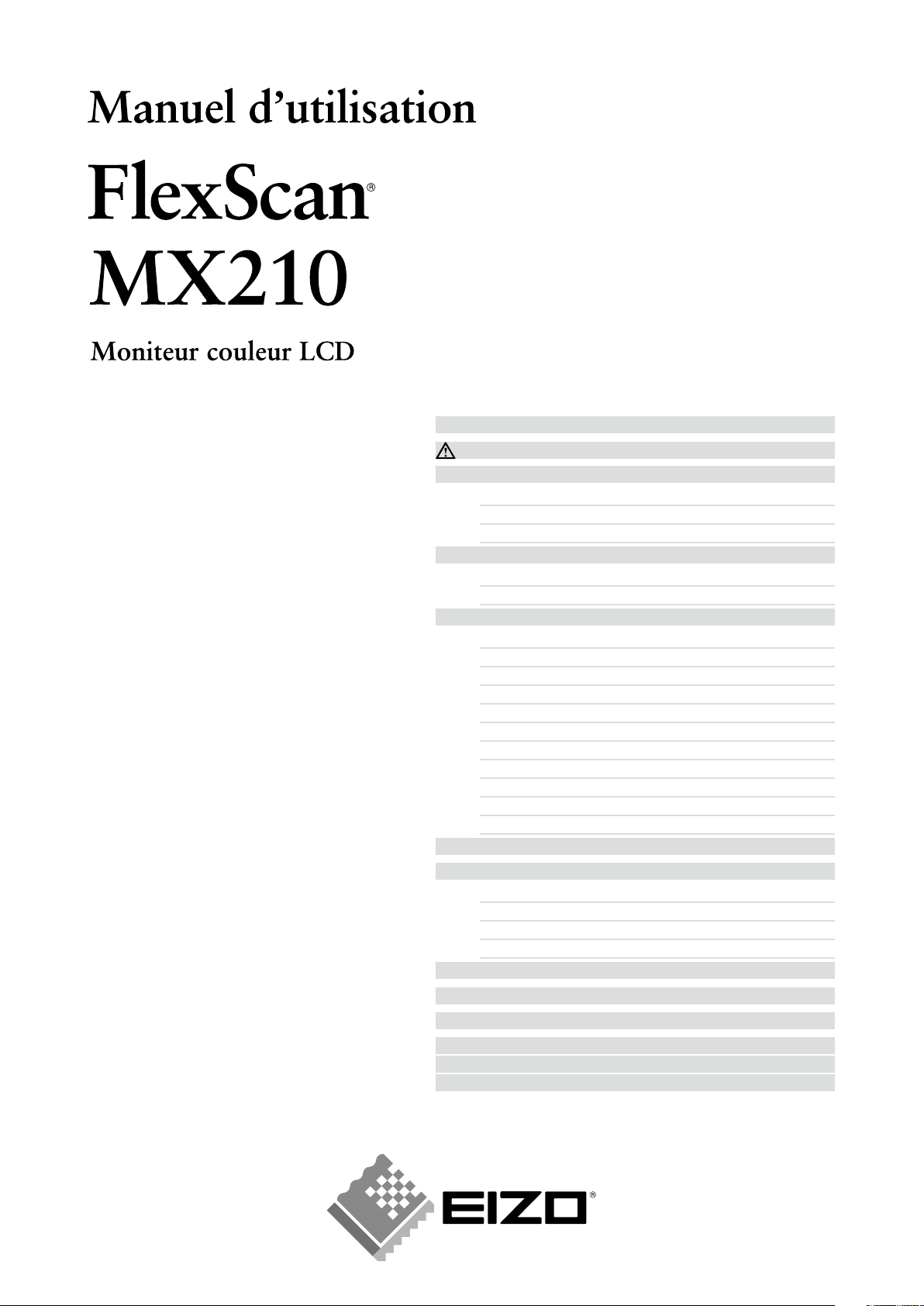
Important
Veuillez lire attentivement ce manuel d’
utilisation pour utiliser pleinement votre
appareil en toute sécurité.
Veuillez conserver ce manuel pour
reference ultérieure.
About TCO'03 ................................................................. 36
FCC Declaration of Conformity ....................................... 37
Hinweise zur Auswahl des richtigen
Schwenkarms für Ihren Monitor /
Hinweis zur Ergonomie ................................................... 38
SYMBOLES DE SECURITE ............................................. 2
PRECAUTIONS ........................................................... 3
1. Introduction ................................................................... 7
1-1. Caractéristiques ....................................................... 7
1-2. Boutons et voyants ................................................... 8
1-3. Disque d’utilitaire ...................................................... 9
2. Installation ...................................................................10
2-1. Branchement de deux PC au moniteur .................. 10
2-2. Utilisation du bus USB (Universal Serial Bus) .............. 11
3. Ajustage et réglages de l'écran................................... 12
3-1. Fonctionnement de base et Fonctions ................... 12
3-2. Réglage de l'écran ................................................. 14
3-3. Réglage de couleur ................................................ 17
3-4. Configuration d'économie d'énergie ....................... 20
3-5. Délai d'extinction .................................................... 21
3-6. Verrouillage des réglages ....................................... 21
3-7. Réglage du témoin de fonctionnment ..................... 22
3-8. Pour régler la luminosité automatique .................... 22
3-9. Affichage de basses résolutions ............................ 23
3-10. Pour régler l'orientation du menu d'ajustage. ........... 24
3-11. Fonction de disparition du logo EIZO ................... 24
4. Dépannage ................................................................. 25
5. Référence ................................................................... 28
5-1. Fixation d’un bras ................................................... 28
5-2. Nettoyage ............................................................... 29
5-3. Spécifications ......................................................... 30
5-4. Glossaire ................................................................ 33
6. APPENDIX/ANHANG/ANNEXE ................................. 35
Page 2
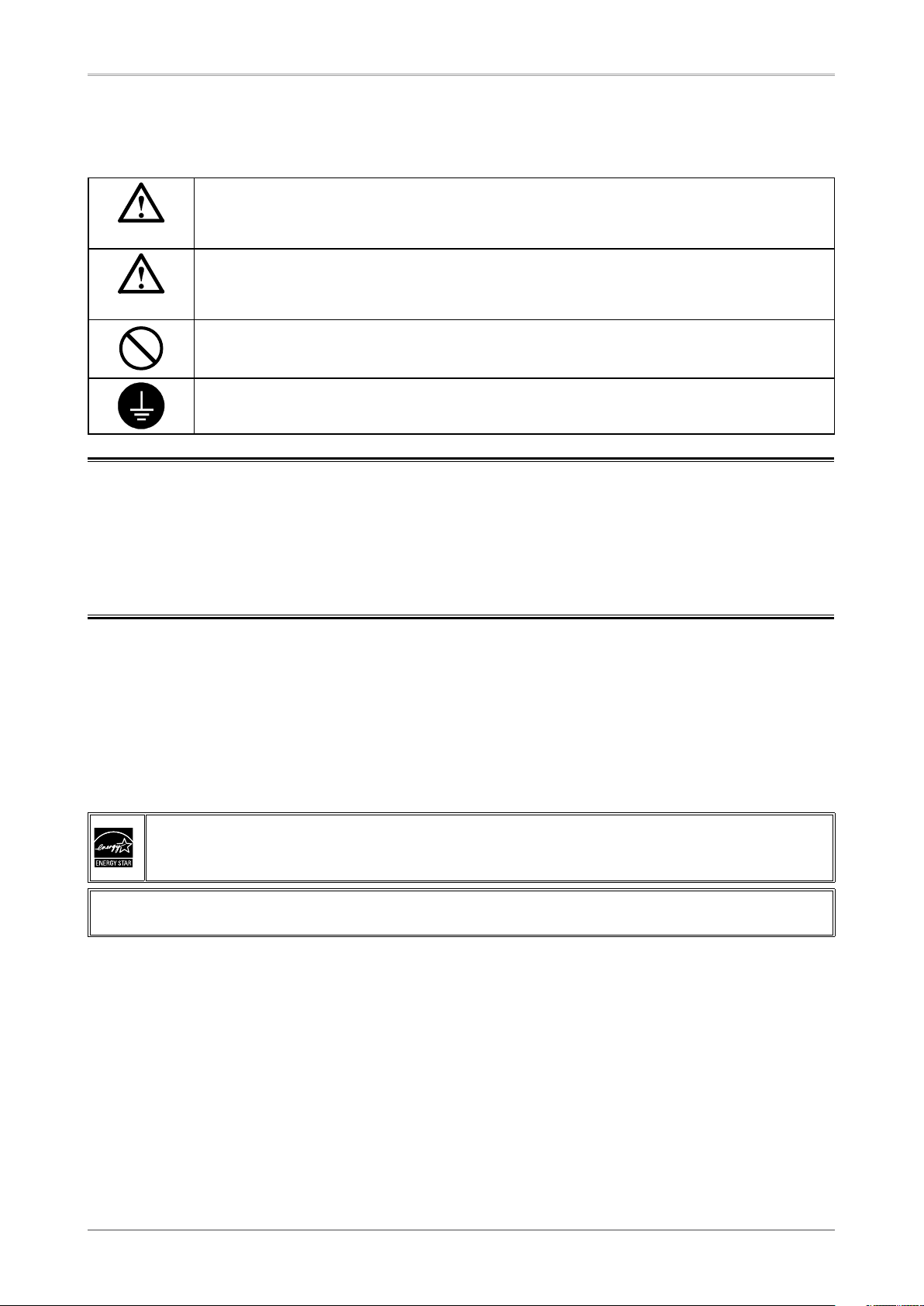
2
SYMBOLES DE SECURITE
SYMBOLES DE SECURITE
Ce manuel utilise les symboles de sécurité présentés ci-dessous. Ils signalent des informations critiques.
Veuillez les lire attentivement.
AVERTISSEMENT
Le non respect des consignes données dans un AVERTISSEMENT peut entraîner des
blessures sérieuses ou même la mort.
ATTENTION
Le non respect des consignes données dans un ATTENTION peut entraîner des blessures
et/ou des dommages au matériel ou au produit.
Indique une action interdite.
Signale la nécessité d'une mise à la terre de sécurité
Copyright© 2007 EIZO NANAO CORPORATION Tous droits réservés. Aucune partie de ce manuel ne
peut être reproduite, enregistrée dans un système documentaire, ni transmise, sous quelque forme et par
quelque moyen que ce soit, électronique, mécanique ou autre, sans l'autorisation préalable et écrite de
EIZO NANAO CORPORATION.
EIZO NANAO CORPORATION n'est tenu à aucun engagement de confidentialité vis-à-vis des informations
ou documents soumis sauf accord préalable de sa part avant réception de ces informations. Tout a été fait
pour que ce manuel fournisse des informations à jour, mais les spécifications des moniteurs EIZO peuvent
être modifiées sans préavis.
ENERGY STAR est une marque déposée aux Etats-Unis.
Macintosh sont des marques déposées de Apple Inc.
VGA est une marque déposée de International Business Machines Corporation.
DPMS est une marque et VESA est une marque déposée de Video Electronics Standards Association.
Windows est une marque déposée de Microsoft Corporation.
PowerManager et RadiCS sont des marque de EIZO NANAO CORPORATION.
ScreenManager, FlexScan et EIZO sont des marques déposées de EIZO NANAO CORPORATION au Japon
et dans d’autres pays.
EIZO NANAO CORPORATION est partenaire du programme ENERGY STAR
®
, et assure sous sa
responsabilité la conformité de ce produit aux recommandations d'économie d'énergie ENERGY
STAR.
Les spécifications du produit varient en fonction des régions de commercialisation.
Vérifiez que le manuel est bien écrit dans la langue de la région d’achat de l’appareil.
Page 3
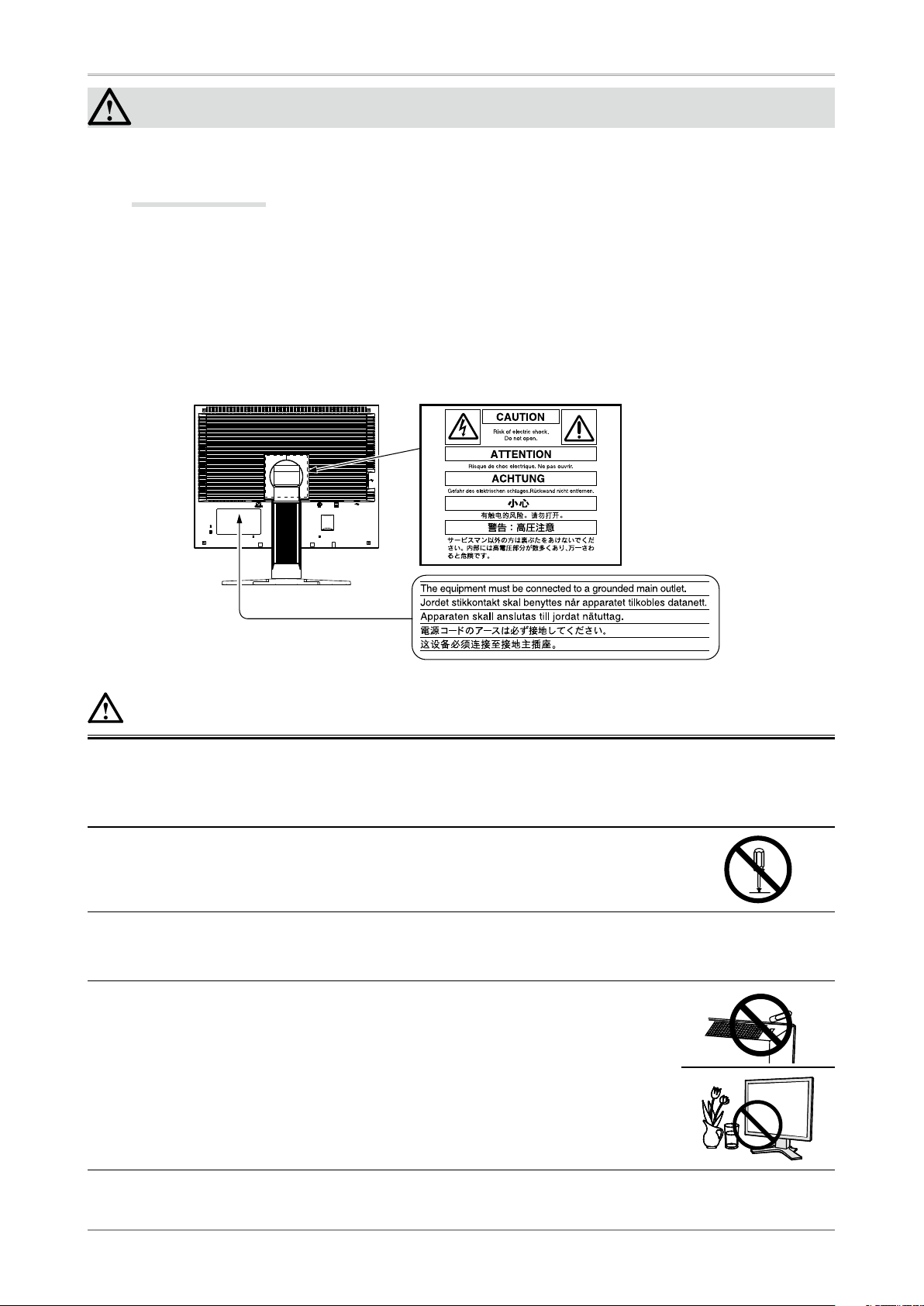
PRECAUTIONS
3
PRECAUTIONS
IMPORTANT!
• Ce produit a été réglé spécialement en usine en fonction de la région de destination prévue. Les
performances du produit peuvent être différentes de celles indiquées dans les caractéristiques en cas
d'utilisation dans une région différente de celle prévue à l'origine.
• Pour votre sécurité comme pour la bonne utilisation de l'appareil, veuillez lire cette section ainsi que les
indications de sécurité portées sur le moniteur (consultez la figure ci-dessous).
[Emplacements des étiquettes de sécurité]
AVERTISSEMENT
Si le moniteur fume, sent le brûlé ou émet des bruits anormaux, débranchez
immédiatement tous les cordons secteur et prenez contact avec votre
revendeur.
Il peut être dangereux de tenter d'utiliser un moniteur au fonctionnement défectueux.
Ne pas démonter la carrosserie ni modifier le moniteur.
Le démontage de la carrosserie ou la modification du moniteur peuvent causer un
choc électrique ou une brûlure.
Confiez toute intervention à un technicien qualifié.
Ne tentez pas de dépanner vous-même cet appareil, l'ouverture ou la dépose des
capots vous expose à des tensions dangereuses ou à d'autres dangers.
Eloignez les petits objets ou les liquides de l'appareil.
L'introduction accidentelle de petits objets ou de liquide dans les fentes de ventilation
de la carrosserie peuvent entraîner un choc électrique, un incendie ou des dégâts. Si
du liquide se répand sur ou à l'intérieur de l'appareil, débranchez immédiatement le
cordon secteur. Faire contrôler l'appareil par un technicien qualifié avant de l'utiliser
à nouveau.
Page 4
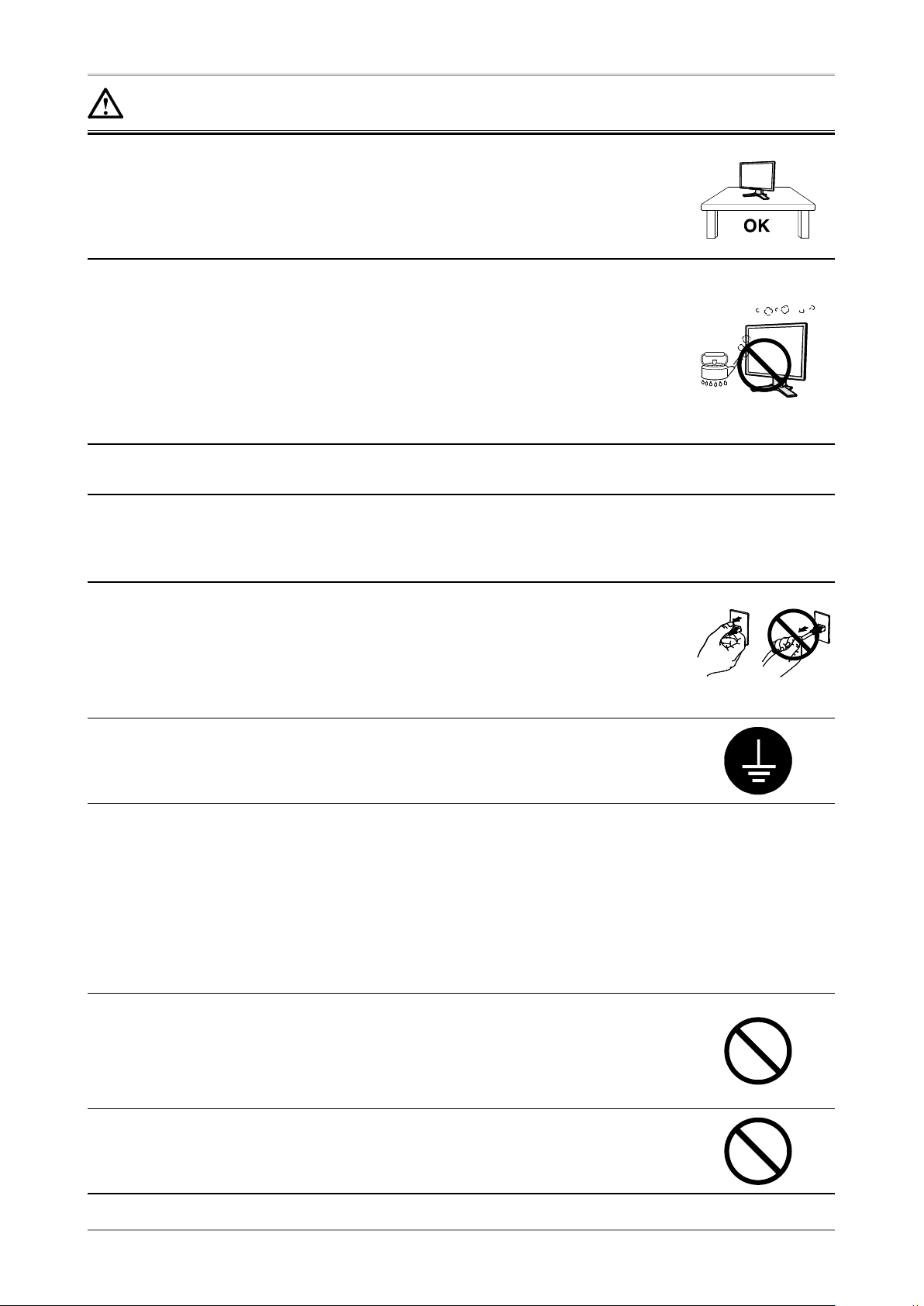
4
PRECAUTIONS
AVERTISSEMENT
Placez le moniteur sur une surface stable et robuste.
Il y a risque de chute de l'appareil sur une surface inappropriée, qui pourrait
entraîner des blessures ou endommager l'appareil. En cas de chute, débranchez
immédiatement le cordon secteur et faites contrôler l'appareil par un technicien
qualifié avant de l'utiliser à nouveau. Toute utilisation de l'appareil après une chute
peut entraîner un incendie ou un choc électrique.
Choisissez bien l'emplacement du moniteur.
Il y a risques de dégâts à l'appareil, d'incendie ou de choc électrique.
•
Ne pas utiliser à l'extérieur.
•
Ne pas utiliser dans des moyens de transport (bateau, avion, trains, automobiles,
etc).
•
Ne pas installer l'appareil dans un environnement poussiéreux ou humide.
•
Ne pas installer l'appareil à un endroit exposé directement à la vapeur d'eau.
•
Ne pas placer l'appareil prés des appareils de chauffage ou d'humidification.
Gardez les sacs plastique d'emballage hors de portée des enfants pour éviter
tout risque d'étouffement.
Utilisez le cordon secteur fourni pour le branchement sur la prise secteur
standard dans votre pays. Vérifiez la tension d'épreuve du cordon secteur.
Tout autre branchement peut présenter des risques d'incendie ou de choc électrique.
Alimentation : 100-120/200-240 Vca 50/60 Hz
Pour débrancher le cordon secteur, tirez fermement sur la fiche exclusivement.
Ne jamais tirer sur le câble, au risque d'endommager le cordon
ce qui pourrait causer un incendie ou un choc électrique.
OK
L'appareil doit être relié à une prise avec terre.
Tout autre branchement peut présenter des risques d'incendie ou de choc électrique.
Utilisez la tension correcte.
•
L'appareil a été conçu pour utilisation avec une tension de secteur particulière.
L'utilisation sur une tension différente de celle spécifiée dans ce manuel
pourrait causer un choc électrique, un incendie ou d'autres dégâts.
Alimentation : 100-120/200-240 Vca 50/60 Hz
•
Ne surchargez pas les circuits d'alimentation électrique au risque de causer un
incendie ou un choc électrique.
Traitez correctement le cordon secteur.
•
Ne faites pas passer le cordon sous le moniteur ou autre objet lourd.
•
Ne pas tirer sur le câble et ne pas le fixer.
Cessez d'utiliser tout cordon secteur endommagé. L'utilisation d'un câble défectueux
peut entraîner un incendie ou un choc électrique.
Ne touchez pas au cordon secteur ni à la fiche s'ils émettent des étincelles.
Ne touchez pas à la fiche, au cordon secteur ni au câble si des étincelles
apparaissent. Vous risqueriez un choc électrique.
Page 5
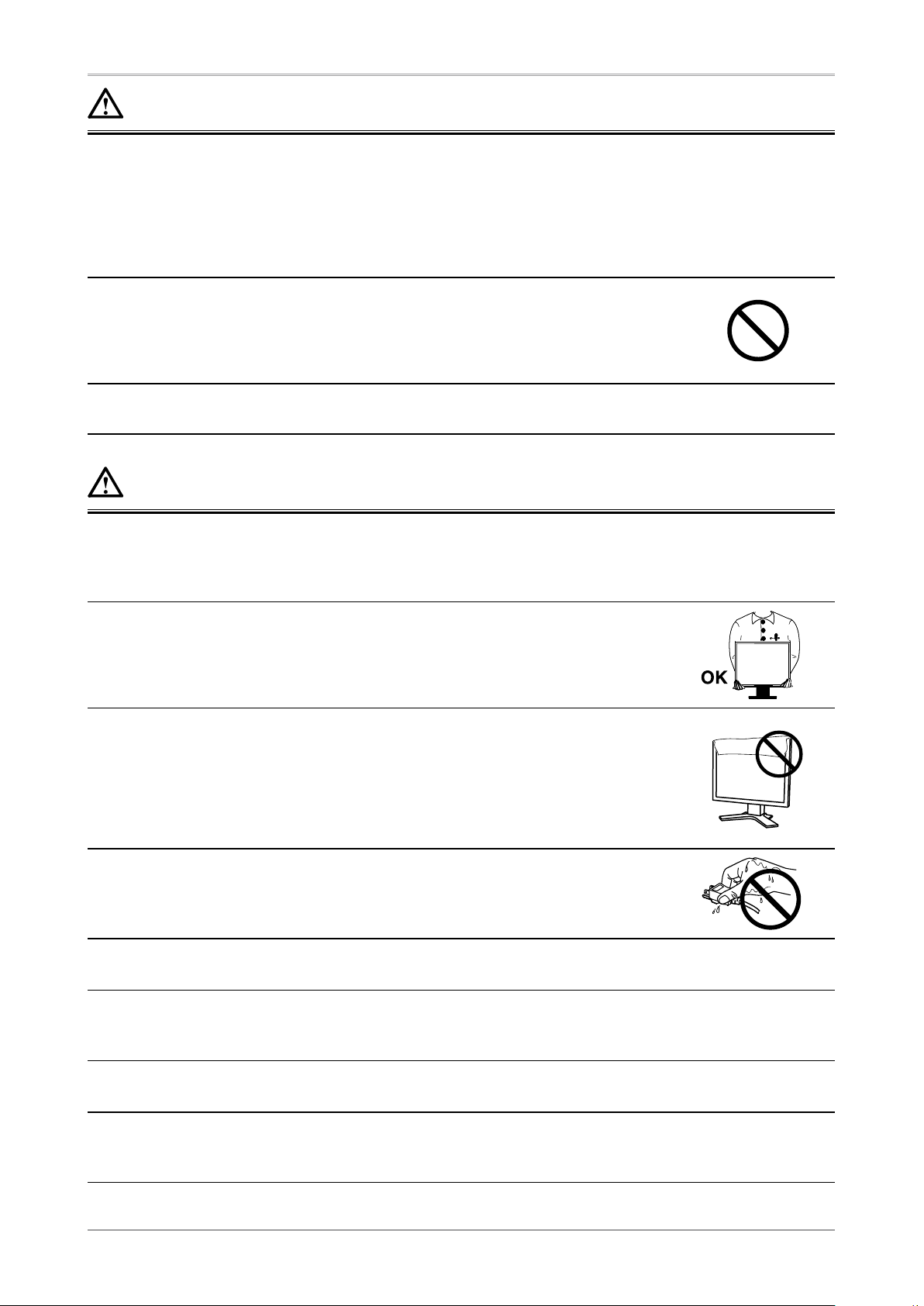
PRECAUTIONS
5
AVERTISSEMENT
Pour fixer un bras support, consultez la documentation du bras pour fixer
correctement le moniteur et serrez les vis.
Un mauvais montage pourrait se traduire par une séparation de l'appareil qui pourrait
l'endommager ou causer une blessure. En cas de chute de l'appareil, demandez
conseil à votre revendeur. N'utilisez pas un appareil endommagé. L'utilisation d'un
appareil endommagé peut entraîner un incendie ou un choc électrique.
Pour refixer le socle inclinable, utilisez les mêmes vis et serrez-les correctement.
Ne touchez pas un panneau LCD endommagé à mains nues.
Les cristaux liquides qui peuvent s'écouler du panneau sont toxiques par contact
avec les yeux ou la bouche. En cas de contact de la peau ou du corps avec le
panneau, lavez immédiatement à grande eau. En cas de symptôme anormal ou de
malaise, veuillez consulter votre médecin.
Les voyants contiennent du mercure. Jetez-les conformément aux
réglementations locales ou nationales en vigueur.
ATTENTION
Procédez avec précaution pour transporter l'appareil.
Débranchez les câbles secteur et de signal puis l'appareil en option. Il est dangereux
de déplacer l'appareil ses options ou ses câbles. Vous risquez de vous blesser ou
d'endommager l'appareil.
Pour manipuler l'appareil, saisissez-le fermement à deux mains par le bas et
vérifiez que le panneau LCD est dirigé vers l'extérieur avant de le soulever.
Une chute de l'appareil pourrait l'endommager ou causer des blessures.
N'obstruez pas les fentes de ventilation de la carrosserie.
•
Ne placez jamais de livres ni autres papiers sur les fentes de ventilation.
•
N'installez pas le moniteur dans un espace confiné.
•
N'utilisez pas le moniteur couché sur le côté ni à l'envers.
Toutes ces utilisations risquent d'obstruer les fentes de ventilation et d'empêcher une
circulation d'air normale, et vous font risquer un incendie ou d'autres dégâts.
Ne jamais toucher aux fiches électriques avec les mains humides.
Tout contact avec la fiche électrique les mains humides peut être dangereux et peut
causer un choc électrique.
Utilisez une prise électrique facilement accessible.
Ceci vous permettra de débrancher rapidement l'appareil en cas de problème.
Nettoyez régulièrement les alentours de la prise.
L'accumulation de poussière, d'eau ou d'huile sur la fiche ou la prise peut entraîner
un incendie.
Débranchez le moniteur avant de le nettoyer.
Le nettoyage du moniteur sous tension peut causer un choc électrique.
Si l'appareil ne doit plus être utilisé pendant un certain temps, débranchez
le câble secteur de la prise murale par sécurité comme pour éviter toute
consommation électrique.
Page 6
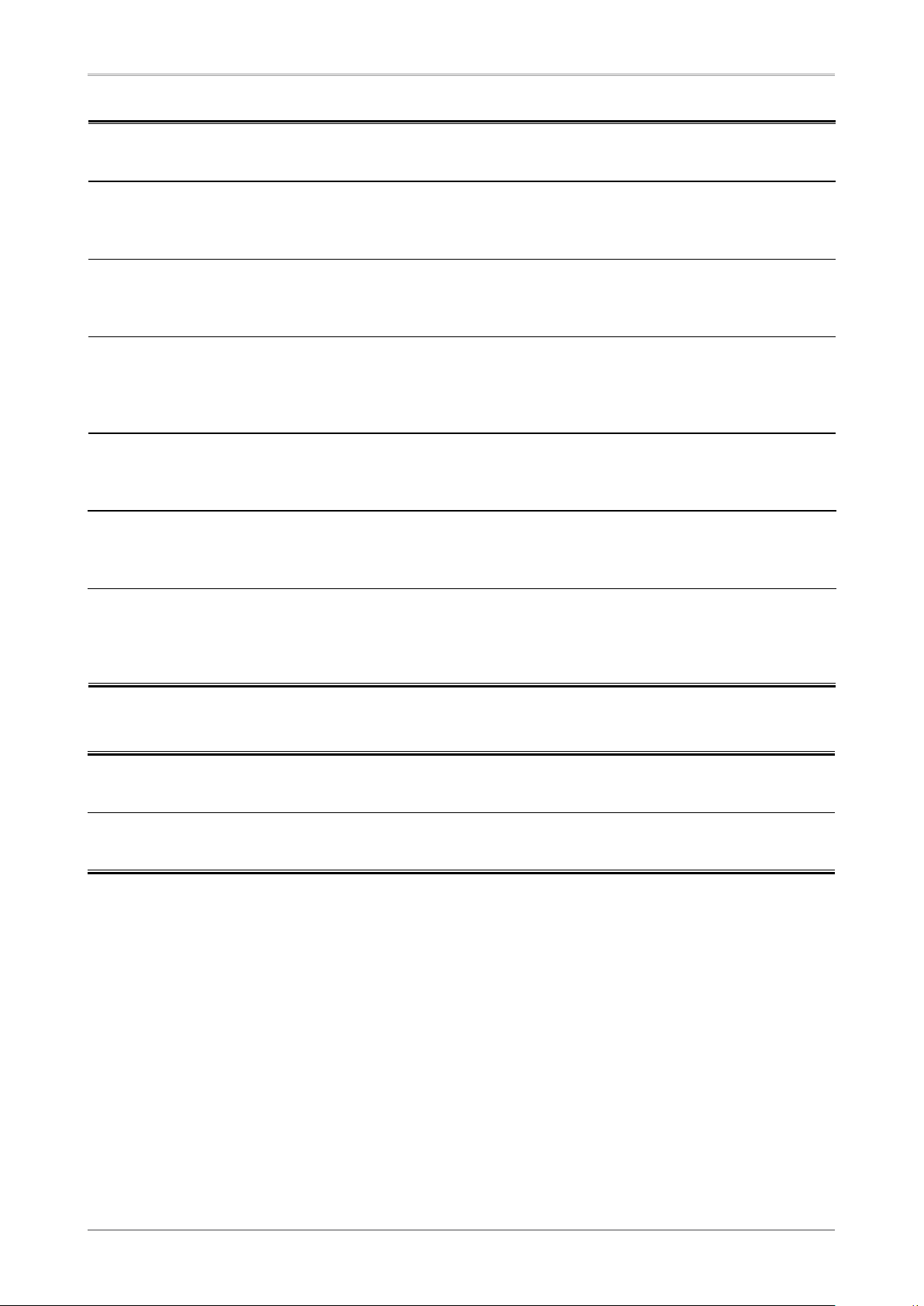
6
PRECAUTIONS
Panneau LCD
Pour éviter la variation de luminosité due à un usage prolongé comme pour assurer la stabilité de la
luminosité, il est recommandé d'utiliser un réglage de luminosité aussi bas que possible.
Le panneau LCD est fabriqué à l’aide d’une technologie de haute précision. Cependant, l’apparition de pixels
manquants ou de pixels allumés n’est pas un signe de dysfonctionnement du moniteur LCD.
Pourcentage de pixels effectifs : 99,9994 % ou supérieur.
Le rétro-éclairage du moniteur LCD n'est pas éternel.
Si l'écran s'assombrit ou scintille, prenez contact avec votre
revendeur.
N’appuyez pas violemment sur le panneau ou sur ses bords, vous risquez d’endommager l’écran. Des traces
peuvent persister sur l’écran si l’image est sombre ou noire. Des pressions répétées sur l’écran peuvent le
détériorer ou endommager le panneau LCD. L’affi chage d’un écran blanc ou noir peut faciliter la disparition
des traces.
Ne frottez pas l'écran et évitez d'appuyez dessus avec des objets coupants ou pointus, par exemple un stylo
ou un crayon, qui peuvent endommager le panneau. Ne tentez jamais de le nettoyer à sec avec du tissu, au
risque de le rayer.
Lorsque vous changez l'image à l'écran après avoir laissé la même image pendant longtemps, vous risquez
d'avoir une image rémanente. Utilisez l'économiseur d'écran ou le délai d'extinction pour éviter d'afficher la
même image pendant longtemps.
Lorsque le moniteur est froid et que vous l'installez dans une pièce ou bien si la température de la pièce
augmente rapidement, il se peut que de la condensation se forme à l'intérieur ou à l'extérieur du moniteur.
Dans ce cas, ne le mettez pas sous tension et attendez que la condensation ait disparu, car elle pourrait
endommager le moniteur.
Pour un confort d’utilisation du moniteur
Un écran trop sombre ou trop lumineux peut abîmer les yeux. Ajustez la luminosité du moniteur en fonction
des conditions ambiantes.
Regarder le moniteur trop longtemps entraîne une fatigue oculaire. Faites des pauses de 10 minutes toutes
les heures.
Page 7
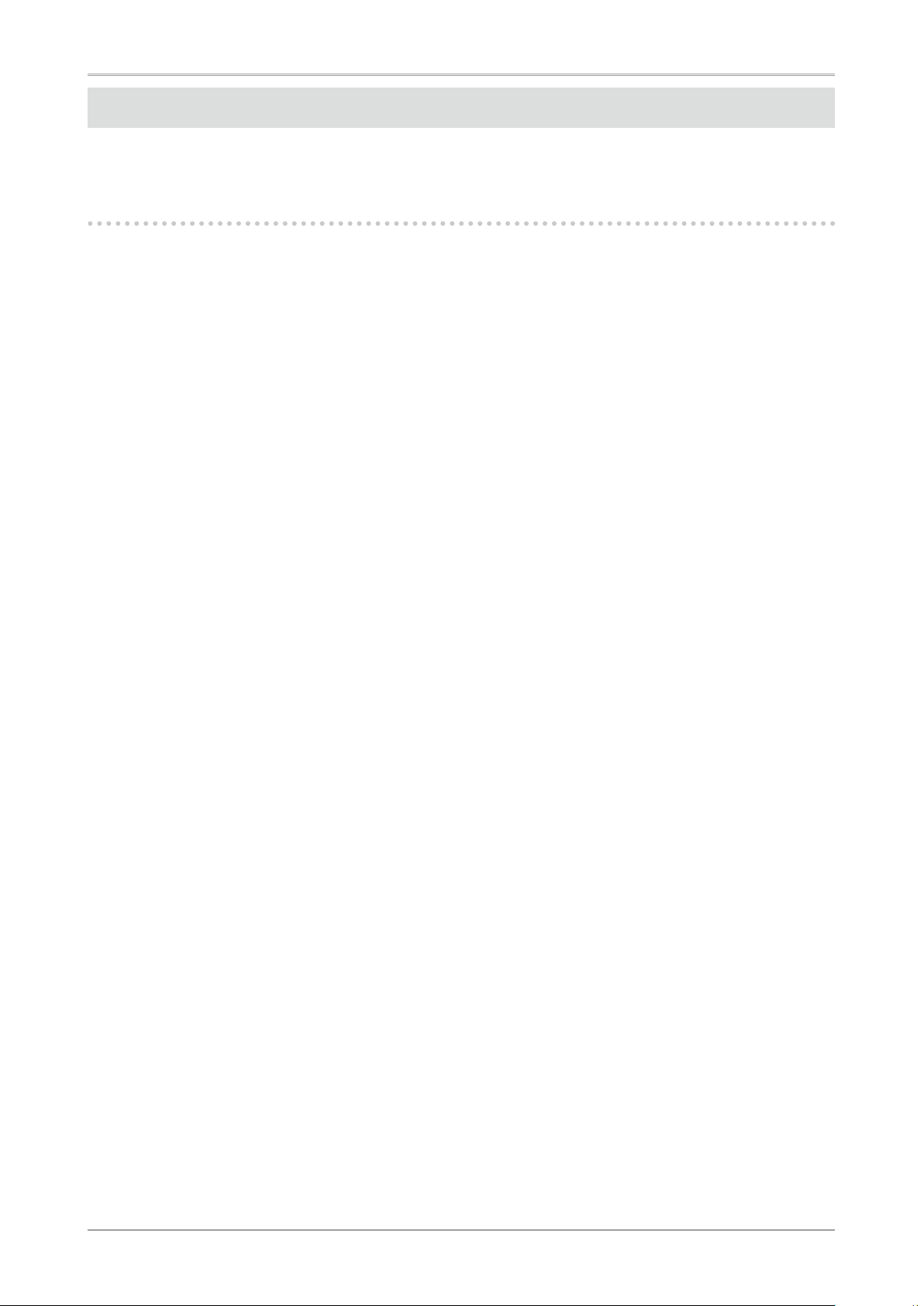
1. Introduction
7
1. Introduction
Merci beaucoup pour votre choix d'un moniteur couleur EIZO.
1-1. Caractéristiques
•
Conforme à la norme de double entrée (Connecteurs DVI-I et D-sub mini à 15 broches)
•
Conforme à la norme d'entrée numérique (TMDS)
•
[Fréquence de balayage horizontal]
Analogique: 24 - 80 kHz
Numérique: 31 - 76 kHz
[Fréquence de balayage vertical]
Analogique: 49 - 76 Hz (1600x1200: 49 - 61Hz )
Numérique: 59 - 61 Hz (VGA text: 69 - 71 Hz)
[Résolution] 1600 points x 1200 lines
•
Mode à trame synchrone: (59 - 61 Hz)
•
Fonction BrightRegulator incorporée pour la régulation de la luminosité
•
Mode DICOM (Fonction CAL Switch)
•
CAL Switch-Funktion zum Auswählen der optimalen Kalibrierungsmethode
•
Fonction de lissage incorporée pour l'adaptation en cas d'agrandissement d'image. <Lissage>
•
Le logiciel de contrôle de qualité « RadiCS LE » (pour Windows) utilisé pour calibrer le moniteur
est inclus (reportez-vous au disque d’utilitaire EIZO LCD).
•
Utilitaire « ScreenManager Pro for Medical » (pour Windows) inclus pour le contrôle du moniteur
à partir d’un ordinateur équipé d’une souris et d’un clavier (reportez-vous au disque d’utilitaire
EIZO LCD).
•
Pied réglable en hauteur
•
Ecran extra plat
•
Possibilité d'affichange en portrait ou paysage
Page 8

8
1. Introduction
1-2. Boutons et voyants
1. Menu Ajustage (ScreenManager ®*)
2. Capteur (BrightRegulator)
3. Touche de sélection du signal d’entrée
4. Touche Mode
5. Touche de réglage automatique
6. Touche de validation
7. Touches de commande (Gauche, Bas, Haut, Droite)
8. Touche d’alimentation
9. Voyant Tension
Etat du voyant Etat du fonctionnement
Bleu L’écran s’af che
Orange Economie d’énergie
Arrêt Hors tension
*ScreenManager® est un alias choisi par EIZO pour le menu Ajustage.
Boutons
Page 9
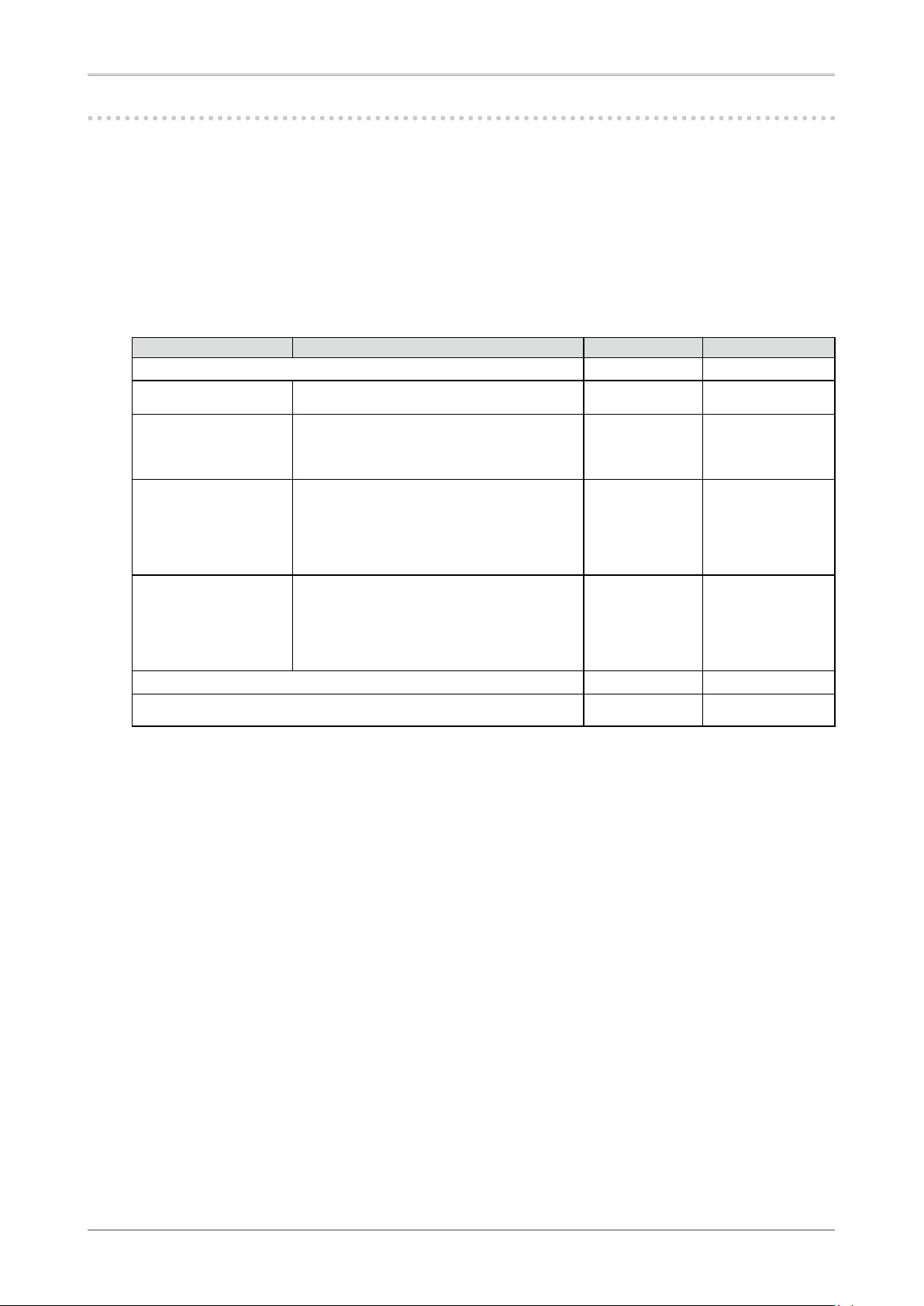
1. Introduction
9
1-3. Disque d’utilitaire
Un CD-ROM « Disque utilitaire LCD EIZO » est fourni avec le moniteur. Le tableau suivant présente le
contenu dudisque et l’ensemble des logiciels d’application.
Contenu du disque
Contenu du disque et présentation du logiciel
Le disque inclut un fichier d’informations sur le moniteur, des logiciels d’application pour les réglages et
le Manuel d’utilisation. Lisez le fichier « Readme.txt » ou « Readme » inclus sur le disque pour connaître
les procédures de démarrage des logiciels ou d’accès aux fichiers.
Elément Présentation Pour Windows Pour Macintosh
Fichier « Readme.txt » ou « Readme »
√ √
Pro ls des couleurs
(Pro ls ICC)
Pro ls des couleurs
√
√
Programme de réglage d’
écran
Facilite les réglages de l’écran du moniteur
en fonction des modèles et procédures de
réglage à
l’écran..
√
√
RadiCS LE
(pour Windows)
Le logiciel de contrôle de qualité « RadiCS
LE » (pour Windows) utilisé pour calibrer le
moniteur est inclus.(Un ordinateur doit etre
raccorde au moniteur a l’aide du cable USB
fourni.)Reportez-vous a la description ciapres.
√
-
Logiciel ScreenManager
Pro for Medical (pour
Windows)
Utilitaire qui permet de controler les reglages
du moniteur a partir d’un ordinateur equipe d’
une souris et d’un clavier.(Un ordinateur doit
etre raccorde au moniteur a l’aide du cable
USB fourni.)Reportez-vous a la description ciapres.
√
-
Manuel d’utilisation (PDF le)
√
√
Manuel de conception universelle des couleurs ( chier PDF)
√
√
Pour utiliser RadiCS LE ou ScreenManager Pro for Medical
Pour installer et utiliser le logiciel, consultez le manuel d'utilisation du logiciel correspondant sur le
CD-ROM. Pour utiliser ce logiciel, vous devez raccorder un ordinateur au moniteur à l'aide du câble
USB fourni.
Pour plus d’informations, reportez-vous au « 2-2. Utilisation du bus USB (Universal Serial Bus) »
(page 11).
Page 10
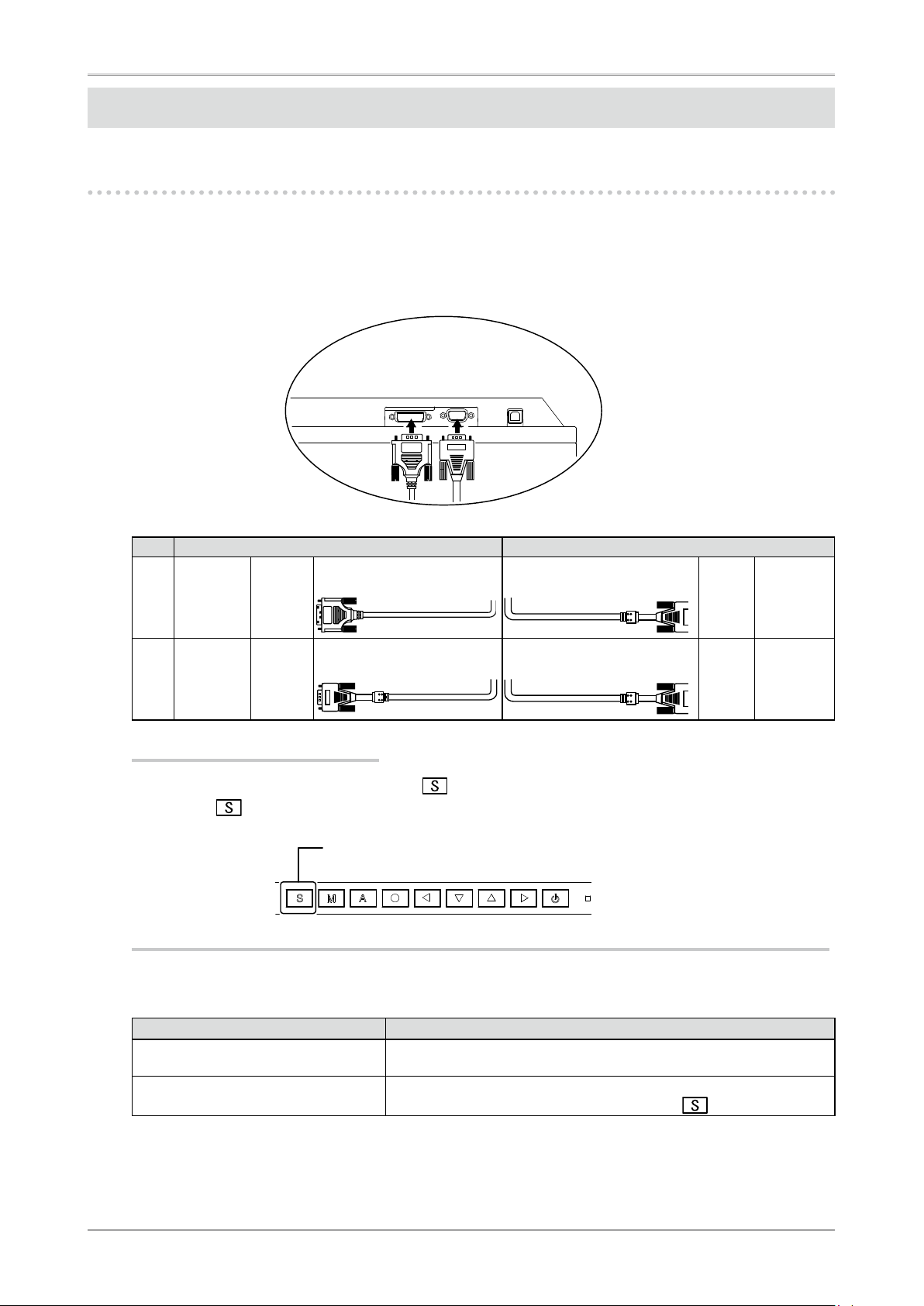
10
2. Installation
2. Installation
2-1. Branchement de deux PC au moniteur
Deux ordinateurs peuvent être raccordés au moniteur via les deux connecteurs DVI-I situés à l’arrière du
moniteur.
Exemples de branchement
PC 1 PC 2
(Ex.1) Numérique
DVI
Câble de signal
(FD-C39 fourni)
Câble de signal
(MD-C87 fourni)
D-sub
mini 15
broches
Analogique
(Ex.2) Analogique
D-sub
mini 15
broches
Câble de signal
(FD-C16 en option)
Câble de signal
(MD-C87 fourni)
D-sub
mini 15
broches
Analogique
Sélection du signal d’entrée
Changez le signal d’entrée en appuyant sur . Le signal d’entrée commute chaque fois que vous
appuyez sur . Lorsque le signal est commuté, le type de signal actif (signal 1 ou 2/Analogique ou
numérique) s’affi che pendant deux secondes dans le coin supérieur droit de l’écran.
Pour regler la commutation automatique des signaux d’entree [Signal d’entree]
Le moniteur reconnait le connecteur permettant l’entree des signaux du PC.Si le PC est mis hors tension
ou passe en mode d’economie d’energie, le moniteur affi che automatiquement les signaux d’un autre PC.
Reglage de la priorite Fonction
Auto
Si le PC est mis hors tension ou passe en mode d’economie d’energie,
le moniteur affi che automatiquement les signaux d’un autre
Manuel
Le moniteur ne détecte pas automatiquement les signaux du PC.
Sélectionnez un signal d’entrée actif à l’aide de .
Connecteur DVI-I
(SIGNAL1)
Connecteur D-sub
mini à 15 broches
(SIGNAL2)
Touche de selection de signal d'entree
Page 11
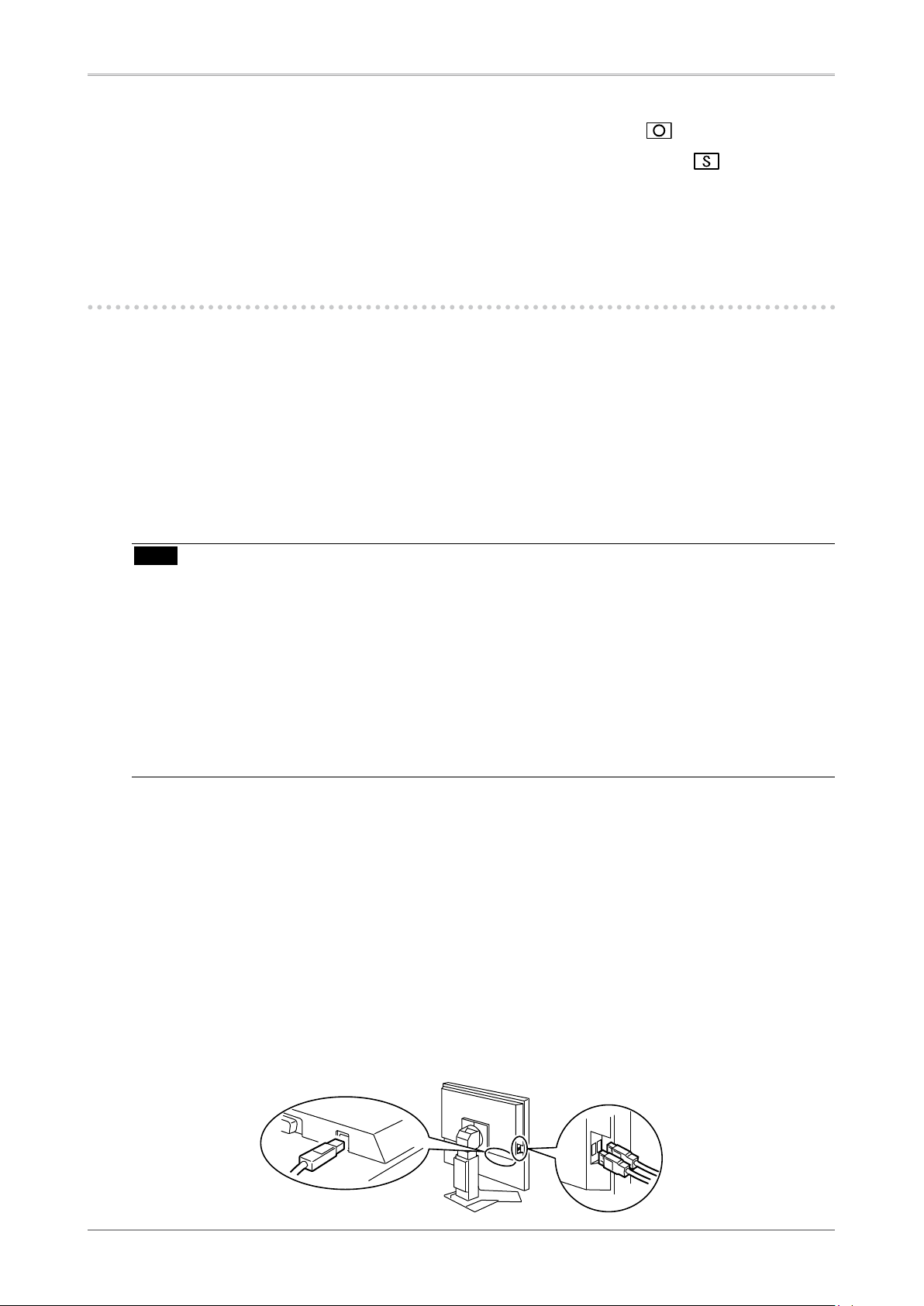
2. Installation
11
[Reglage de signal d’entree]
1. Selectionnez <Autres fonctions> dans le menu Ajustage, puis appuyez sur .
2. Selectionnez <Signal Entree> dans le menu <Autres fonctions>, puis appuyez sur .
Le menu <Signal Entree> s’affi che.
3. Selectionnez « Auto» ou « Manuel» a l’aide de ou , puis appuyez sur .Le reglage de priorite d’entree
est termine.
2-2. Utilisation du bus USB (Universal Serial Bus)
Ce moniteur dispose d'un bus à la norme USB. Il se comporte comme un concentrateur USB quand il est
relié à un ordinateur ou à un autre concentrateur, pour permettre la connexion de périphériques
compatibles USB par les connecteurs normalisés.
Matériel nécessaire
•
Un ordinateur équipé de ports USB ou un autre concentrateur USB relié à l'ordinateur compatible
USB
•
Windows 2000/XP/Vista // Mac OS 9.2.2 ou ultérieur
•
Câble USB (MD-C93, fourni)
Note
•
Consultez le fabricant de chacun des appareils pour plus de détails sur la compatibilité USB, la fonction
de concentrateur USB peut ne pas fonctionner correctement selon l'ordinateur, le système d'exploitation
ou les périphériques.
•
Il est recommandé d'utiliser des ordinateurs et périphériques compatibles USB Rev. 2,0.
•
Lorsque le moniteur est en mode économie d’énergie ou lorsqu’il est raccordé à une prise de courant
alors qu’il est éteint, les périphériques raccordés aux ports USB (amont et aval) continuent de
fonctionner. Par conséquent, la consommation d’énergie du moniteur varie selon les périphériques
connectés, même si celui-ci est en mode d’économie d’énergie
•
Vous trouverez ci-dessous les procédures pour Windows 2000/XP/Vista et pour Mac OS.
Branchement au concentrateur USB (configuration de la fonction USB)
1
Branchez le moniteur à l'ordinateur par le câble de signal et démarrez l'ordinateur.
2
Branchez le port amont du moniteur sur le port aval de l'ordinateur compatible
USB ou sur un autre concentrateur compatible USB par le câble USB.
Après le branchement du câble USB, la fonction de concentrateur USB peut être configurée
automatiquement.
3
Après la configuration. Le concentrateur USB du moniteur est disponible pour
branchement de périphériques USB aux ports avant du moniteur.
Aval
Amount
Page 12
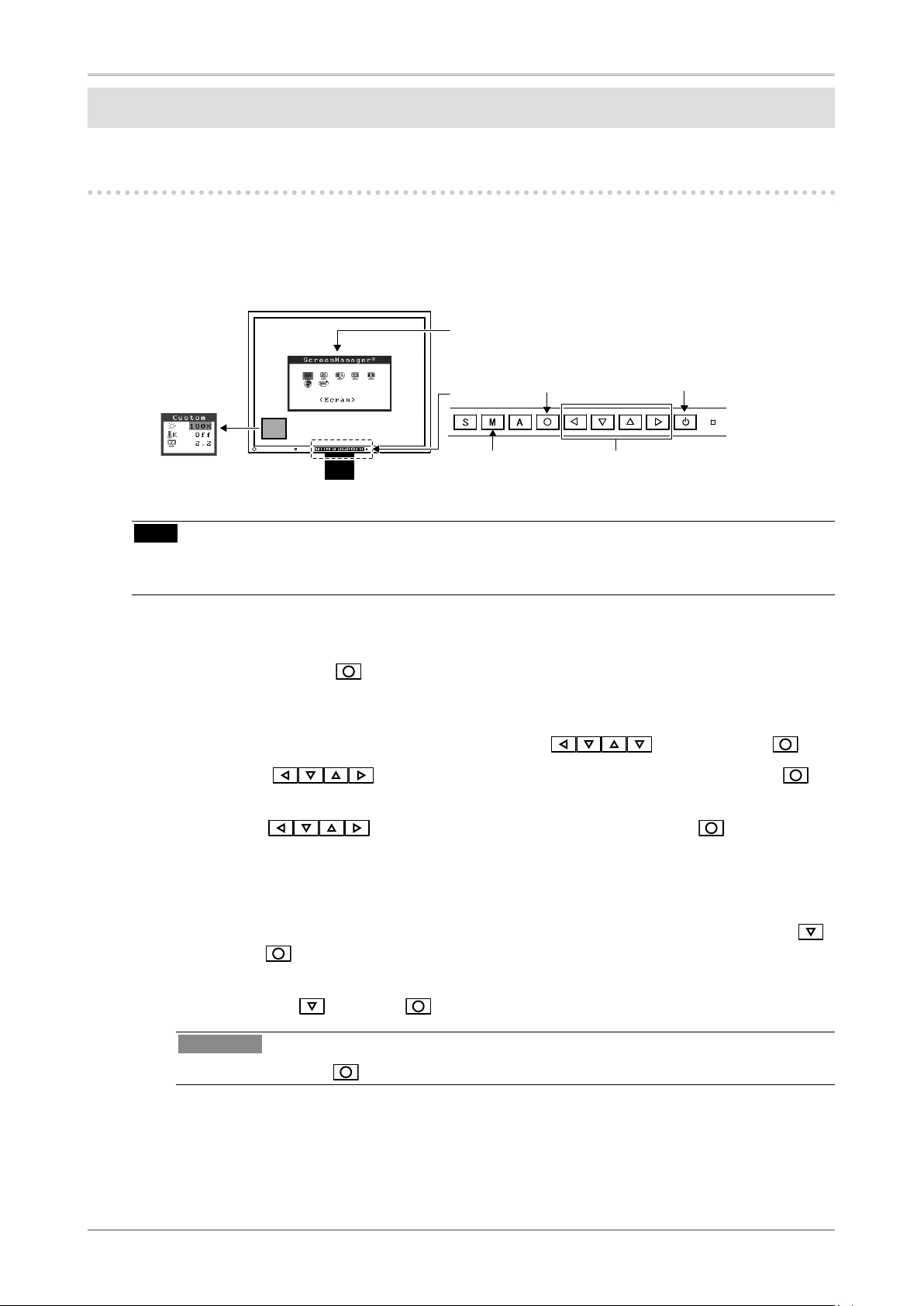
12
3. Ajustage et réglages de l'écran
3. Ajustage et réglages de l'écran
3-1. Fonctionnement de base et Fonctions
ScreenManager permet de modifier facilement les réglages du moniteur par le menu principal ou de
sélectionner un mode de CAL Switch.
Note
• Le menu de CAL Switch ne peut pas être activé quand le menu Principal de ScreenManager est affiché
à l'écran..
1
Entrée dans le programme ScreenManager
Appuyez une fois sur le pour afficher le menu principal de ScreenManager.
2
Modification des réglages
1. Sélectionnez l'icône de sous-menu voulue à l'aide des et appuyez sur le .
2. Utilisez les pour sélectionner l'icône de réglage voulue et appuyez sur le . Le
menu de réglage apparaît.
3. Utilisez les
pour effectuer le réglage, appuyez ensuite sur le pour
l'enregistrer.
3
Sortie de ScreenManager
1. Pour revenir au menu Principal, sélectionnez l'icône <Retour> ou appuyez deux fois sur le ,
puis sur le .
2. Pour quitter le menu Principal de ScreenManager, sélectionnez l'icône <Soritie> ou appuyez
deux fois sur le , puis sur le .
Remarque
• Un double-clic sur le permet de quitter le menu de ScreenManager à tout moment.
Menu de réglage
(ScreenManagaer®)
Touche Mode
Touches de commande
(Gauche, Bas, Haut, Droite)
Touche d’alimentation
Touche de validation
Menu CAL Switch
Page 13

3. Ajustage et réglages de l'écran
13
Fonctions
Le tableau ci-dessous résume les réglages et paramètres de ScreenManager.
« * » signale les réglages réservés à l'entrée analogique et « ** » les réglages réservés à l'entrée numérique.
Main menu Sub menu Reference
Ecran Horloge * 3-2. Réglage de l'écran.
Phase *
Position *
Résolution *
Niveau *
Lissage
Filtre du Signal *
Couleur (Custom)
*
1
Luminosité 3-3.Réglage de couleur.
Température
Gamma
Saturation
Nuance
Gain
6 Couleurs
Restaurer
PowerManager DVI DMPM ** 3-4. Configuration d'économie d'énergie.
VESA DPMS *
Arrét
Autres Fonctions Taille 3-9 Affichage de basses résolutions.
Intensité Bords
Signal Entrée Régle la sélection de signal d'entée automatique
ou manuelle.
Mise en veille Active ou non la mise en veille du moniteur apres
inactivite.
Configurer OSD Taille Modifier la tille du menu.
Position du
Menu
Règle la position du menu.
Veille Menu Fixe le temps d'affichage du menu.
Translucide Définit la transparence du menu.
Orientation Pour régler l'orientation du menu.
BrightRegulator Pour régler le réglage automatique de la
luminosité.
Voyant Tension Fait éteindre le témoin bleu quand l'image est
affichée (Réglage du témoin de fonctionnment).
Restaurer
Revient aux réglages d'usine
(Réglages par défaut).
Informations Informations Pour consulter les paramètres de ScreenManager,
le nom du modèle, le numéro de série et le temps
d'utilisation.
*
2
Langue Anglais, allemand, français,
espagnol, italien, suédois, et
japonais.
Pour sélectionner la langue d'affichage de
ScreenManager.
*
1
Les fonctions accessibles et icônes affichées sur le menu <Color> dépendent du mode CAL Switch sélectionné. Le tableau cidessous affiche les sous-menus quand le mode « Custom » est sélectionné (voir «3-3. Réglage de couleur»).
*
2
Suite aux contrôles en usine, le temps d'utilisation peut être différent de 0 lors de la livraison.
Page 14

14
3. Ajustage et réglages de l'écran
3-2. Réglage de l'écran
Note
•
Laissez chauffer le moniteur LCD au moins 30 minutes avant toute tentative de réglage.
Le moniteur affiche l'image d'entrée numérique correctement selon ses données de pré-réglages.
Entrée analogique
Les réglages d'écran du moniteur LCD doivent permettre de réduire le scintillement de l'écran comme de
l'adapter à sa position. Il n'y a qu'une seule position correcte pour chaque mode d'affichage. Il est aussi
recommandé de faire appel aux fonctions de ScreenManager lors de la première installation de l'écran ou
à chaque modification matérielle du système. Pour vous faciliter le travail, un programme de
configuration facile d'emploi de la disquette d'utilitaires vous assistera dans cette procédure.
Procédure de réglage
1
Appuyez sur la sur le Panneau de commandes.
Le message « Appuyez à nouveau pour confirmer. (Réglages perdus) » apparaît, il reste affiché
5 secondes à l'écran. Appuyez à nouveau sur la touche de réglage AUTO pendant l'affichage
du message pour régler automatiquement l'horloge, la phase, la position de l'écran ainsi que la
résolution. Si vous ne souhaitez pas effectuer ce réglage automatique, n'appuyez pas à nouveau sur
la .
Note
•
La fonction de cadrage automatique est destinée aux ordinateurs Macintosh ou PC sous
Windows. Elle peut ne pas fonctionner correctement dans les cas suivants. Avec un compatible
PC sous MS-DOS (sans Windows). Avec un motif de fond d'écran ou de papier peint noir.
Certains signaux de cartes graphiques peuvent ne pas donner de bons résultats.
•
Certaines cartes graphiques peuvent ne pas donner de bons résultats. .
Si la ne donne pas les résultats voulus, réglez manuellement l'écran par les procédures indiquées cidessous. S'il est possible d'obtenir l'écran voulu, passez à l'étape étape 4.
2
Lancez le programme «Screen Adjustment Program».
Après lecture du fichier « readmef.txt », installez et lancez le programme de réglage d'écran livré
sur la « EIZO LCD Utility Disk » CD-ROM. L'assistant vous guide étape par étape dans la
procédure de réglage. (Sous Windows, le programme peut être lancé directement depuis la fenêtre
de menu du CD-ROM.)
Remarque
•
Pour un système d'exploitation non prévu par la disquette d'utilitaires (par exemple OS/2), nous
recommandons d'utiliser un motif de bureau comme celui présenté sur la figure ci-dessous.
Page 15

3. Ajustage et réglages de l'écran
15
3
Réglage par le menu <Ecran> de ScreenManager.
(1)Des barres verticales apparaissent à l'écran
Utilisez le réglage <Horloge>.
Sélectionnez <Horloge> pour éliminer les barres verticales à l'aide des et . Ne gardez
pas le doigt appuyé sur les touches de direction, la valeur de réglage changerait trop rapidement,
il peut dans ce cas être difficile de trouver le point de réglage approprié. En cas d'apparition de
scintillement horizontal, d'image floue ou de barres, passez au réglage de
<Phase> comme indiqué ci-dessous.
(2)Des barres horizontales apparaissent à l'écran.
Utilisez le réglage <Phase>.
Sélectionnez <Phase> pour éliminer le scintillement horizontal, le flou ou les barres, à l'aide des
et gauche.
Note
• Les barres horizontales peuvent ne pas disparaître complètement, selon l'ordinateur utilisé.
(3)La position de l'image est incorrecte.
Utilisez le réglage <Position>.
La position correcte d'affichage du moniteur est unique, parce que le nombre et la position des
pixels sont fixes. Le réglage <Position> permet de déplacer l'image vers cette position correcte.
Sélectionnez <Position> et réglez la position à l'aide des , , et . Si des barres
verticales de distorsion apparaissent après le réglage de <Position>, revenez au réglage
<Horloge> et répétez la procédure décrite précédemment.
(«Horloge» -> «Phase» -> «Position»)
Page 16

16
3. Ajustage et réglages de l'écran
(4)L'image affichée est plus petite ou plus grande que l'écran.
Réglage <Résolution>
Ce réglage est nécessaire quand la résolution du signal d'entrée ne correspond pas à la
résolution affichée.
Sélectionnez <Résolution> et vérifiez que la résolution affichée correspond maintenant à la
résolution d'entrée. Si ce n'est pas le cas, réglez la résolution verticale par les et ainsi
que la résolution horizontale par les et .
4
Pour régler la plage de signal de sortie (plage dynamique) du signal.
Utilisez le menu <Niveau> du menu <Ecran>.
Ce réglage modifie le niveau du signal de sortie pour permettre l'affichage de la totalité de la
palette de couleurs (256 couleurs).
[Procédure]
Appuyez sur la sur le Panneau de commandes quand le menu <Niveau>est affiché pour régler
automatiquement la plage de signal. L'écran s'efface un moment, suis régle la plage pour afficher
la totalité de la palette de couleurs du signal de sortie actif.
Images plus petites que l'écran..
Images plus grandes que l'écran.
Page 17

3. Ajustage et réglages de l'écran
17
3-3. Réglage de couleur
Réglage simple [Mode CAL Switch]
Cette fonction vous permet de sélectionner le meilleur mode d’affi chage en matière de luminosité de
moniteur, etc.
Pour sélectionner le mode CAL Switch
Une pression sur la permet de sélectionner le mode le mieux adapté pour l'affichage parmi les 4
modes de CAL Switch : DICOM-CL, Text, Custom et CAL
Remarque
• Le menu de CAL Switch ne peut pas être activé quand le menu Principal de ScreenManager est affiché
à l'écran.
Sortie
Appuyez sur la pour quitter le menu.
Modes de CAL Switch
Les modes de CAL Switch disponibles sont les suivants.
Mode Purpose
DICOM-CL Permet d’effectuer un réglage adapté à la couleur des fi lms Rayons-X (Base Claire).
Text Adapté à l’affi chage de textes sur traitement de texte ou feuille de calcul.
Custom Pour ajuster les réglages selon vos préférences.
CAL Pour l’étalonnage du moniteur
Réglage des paramètres de couleurs des modes
Les paramètres de <Luminosité>, <Température> et de <Gamma> sont réglables sur le menu de CAL
Switch. Sélectionnez l'icône de la fonction voulue par les touches de et et effectuez le réglage par
les et .
Note
• Les modes « DICOM-CL » et « CAL» ne sont réglables que par le logiciel d'étalonnage
Mode sélectionné
Touche de validation
Touche d’alimentation
Menu CAL Switch
Touche Mode
Touches de commande
->DICOM-CL-> Text -> Custom -> CAL
[
EX.]Custom
Réglage de Luminosité,
de Température et de
Gamma
Page 18

18
3. Ajustage et réglages de l'écran
Ajustages avancés [Menu ajustage]
Les paramètres de couleur de chaque mode de CAL Switch sont réglables par le menu <Couleur> de
ScreenManager.
Pour l'entrée analogique, effectuez le « Réglage de Niveau » avant les réglages de couleur. Ne changez
jamais le mode CAL Switch pendant l’ajustage des couleurs. Sélectionnez le mode à l'avance par le .
Valaurs réglables
Les fonctions accessibles sur le menu <Color> dépendent du mode CAL Switch sélectionné.
« √ »: Réglable/Modifiable « - »: Fixé en usine
Icônes Fonctions
Modes CAL Switch
DICOM Text Custom CAL
Luminosité
*
-
√
√
-
Température
*
-
√
√
-
Gamma
*
-
√
√
-
Saturation - -√
√
-
Nuance -
√
√
-
Gain - -
√
-
6 Couleurs - -
√
-
Restaurer -
√
√
-
*
Ces valeurs ne sont réglables que sur le menu de CAL Switch.(See CAL Switch.)
Note
•
Laissez chauffer le moniteur LCD au moins 30 minutes avant toute tentative de réglage. (Laissez le
moniteur chauffer au moins 30 minutes avant toute tentative de réglage).
•
Les valeurs affichées en pourcentage correspondent au niveau de ce réglage particulier. Ils ne doivent
servir que de référence. (L'obtention d'un écran uniformément blanc ou noir nécessite souvent des
valeurs de pourcentages différentes).
Page 19

3. Ajustage et réglages de l'écran
19
Contenu des réglages
Menu Description de la fonction Plage de réglage
Luminosité Réglage de la luminosité de l'écran 0~100%
Remarque
•
Les valeurs en % sont indiquées à titre de référence.
Température Pour sélectionner une température de
couleur
6500K à 10 000 K en unités de 500 K
(y compris 9300 K).
Remarque
•
Les valeurs présentées en Kelvin ne sont données que pour ré férence.
•
Lors du réglage de la température de couleur, la fonction <Gain> est automatiquement
réglée selon la température de couleur.
•
Le réglage d'une température de couleur inférieure à 6500K ou supérieure à 15000 K
désactive le réglage de température de couleur. (Le réglage de température n'est plus
accessible).
•
Le réglage de <Gain> désactive le réglage de <Température>..
Gamma Pour régler la valeur de gamma 1.8~2.6
Saturation
Pour modifier la saturation -100~100
La valeur minimale (-100) passe l'image en
monochrome.
Note
•
Le réglage de <Saturation> peut empêcher l'affichage de certaines couleurs.
Nuance Pour modifier la couleur de la peau, etc. -100~100
Note
•
Le réglage de <Nuance> peut empêcher l'affichage de certaines couleurs.
Gain
Pour modifier chaque couleur
individuellement (rouge, vert et bleu)
0~100%
Le réglage des composantes rouge, verte et
bleue pour chaque mode permet de définir un
mode de couleur personnalisé. Affichez une
image sur fond blanc ou gris pour régler le
gain.
Remarque
•
Les valeurs en % ne sont indiquées que pour référence.
•
Le réglage <Température> désactive ce réglage. Le réglage <Gain> varie en fonction
la température de couleur.
6 Couleurs
Pour régler la <Saturation> et la
<Nuance> de chaque couleur (Rouge,
Jaune, Vert, Cyan, Bleu et Magenta)
Nuance: -100 ~ 100
Saturation: -100 ~ 100
Restaurer Pour ramener les paramètres de
couleur du mode sélectionné aux
valeurs par défaut.
Sélectionnez <Restaurer>.
Page 20

20
3. Ajustage et réglages de l'écran
3-4. Configuration d'économie d'énergie
Le menu <PowerManager> de ScreenManager permet de configurer l'économie d'énergie du moniteur.
Note
•
Pour contribuer activement à l'économie d'énergie, éteignez le moniteur quand vous ne l'utilisez pas. Il
est recommandé de débrancher le moniteur pour éliminer toute consommation électrique.
•
Même quand le moniteur est en mode d'économie d'énergie, les périphériques USB fonctionnent quand
ils sont reliés au concentrateur USB du moniteur (ports amont et aval). La consommation du moniteur
peut donc varier en fonction des périphériques reliés, même en mode économie d'énergie..
Entrée analogique
Ce moniteur est conforme à la norme « VESA DPMS ».
[Procédure]
1. Réglez les paramètres d'économie d'énergie de l'ordinateur.
2. Sélectionnez « VESA DPMS » dans le menu <PowerManager>.
[Système d'économie d' énergie]
Ordinateur Moniteur
Témoin de
fonctionnment
Fonctionnement Fonctionnement Bleu
Economie
d'énergie
STAND-BY
SUSPEND
OFF
Economie d'énergie Orange
[Procédure de restauration]
Actionnez la souris ou le clavier pour rétablir l'affichage normal.
Entrée numérique
Ce moniteur est compatible avec la spécification « DVI DMPM ».
[Procédure]
1. Réglez les paramètres d'économie d'énergie de l'ordinateur.
2. Sélectionnez « DVI DMPM » dans le menu <PowerManager>.
[Système d'économie d'énergie]
Le moniteur passe en mode économie d’énergie en cinq secondes, selon le réglage de votre ordinateur.
Ordinateur Moniteur
Témoin de
fonctionnment
Fonctionnement Fonctionnement Bleu
Economie d'énergie Economie d'énergie Orange
[Procédure de restauration]
Allumez l'ordinateur pour revenir à un écran normal depuis le mode veille.
Page 21

3. Ajustage et réglages de l'écran
21
3-5. Délai d'extinction
La fonction de délai d'extinction fait passer automatiquement le moniteur en veille après un certain
temps d'inactivité. Cette fonction permet de réduire les effets de rémanence d'image sur les moniteurs
LCD laissés allumés longtemps sans activité..
[Procédure]
1. Sélectionnez <Mise en veille> dans le menu <Autres Fonctions> de ScreenManager.
2. Sélectionnez « Activer » et appuyez sur les touches de direction droite et gauche pour ajuster la
« durée d’activité » (1 à 23 heures).
[Système du délai d’extinction]
Ordinateur Moniteur Témoin de fonctionnement
Durée d'activité (1H - 23H) Fonctionnement Bleu
15 dernière minute de la « durée
d'activité »
Avertissement préalable
*
1
Clignotant bleu
« Durée d'activité » expirée Eteint Arrêt
*
1
Lorsque le bouton est enfoncé au cours de la période d’avertissement préalable, le moniteur continue à fonctionner
pendant 90 minutes supplémentaires. Un prolongement du temps de fonctionnement peut être défini sans limite.
[Procédure de restauration]
Appuyez sur .
Note
• La fonction de délai d'extinction est aussi active quand PowerManager est actif, mais il n'y a pas
d'avertissement préalable avant l'extinction automatique du moniteur.
3-6. Verrouillage des réglages
La fonction « verrouillage des réglages » permet d'éviter toute modification accidentelle.
Boutons qui peuvent être
verrouillés
•
(Touche de validation) / Confi gurations/Réglages à l’aide du menu de réglage
•
(Touche Mode)
•
(Touche de sélection du signal d’entrée)
Boutons qui ne peuvent
pas être verrouillés
•
(Touche de sélection du signal d’entrée)
•
(Touche d’alimentation)
[Procédure]
1. Appuyez sur pour mettre l’appareil hors tension.
2. Appuyez de nouveau sur
tout en maintenant le bouton enfoncé.
L’écran s’affi che avec le verrouillage de l’ajustage
[Déverrouillage]
1. Appuyez sur pour mettre l’appareil hors tension.
2. Appuyez de nouveau sur
tout en maintenant le bouton enfoncé.
L’écran s’affi che avec le verrouillage de l’ajustage débloqué.
Note
•
La fonction de verrouillage des réglages peut s'activer quand l'étalonnage est effectué avec le kit
d'étalonnage. Le moniteur peut être déverrouillé en utilisant la procédure de déverrouillage décrite
ci-dessus.
Page 22

22
3. Ajustage et réglages de l'écran
3-7. Réglage du témoin de fonctionnment
Allume le témoin de fonctionnment. Cette fonction est disponible pour le mode multi-écran.
[Procédure]
1. Sélectionnez <Voyant Tension> dans le menu <Autres Fonctions> de ScreenManager.
2. Sélectionnez « Desactiver ».
3-8. Pour régler la luminosité automatique
Le capteur situé sur la face avant du moniteur détecte la luminosité ambiante pour régler
automatiquement la luminosité de l’écran à un niveau confortable.
[Procédure]
1. Sélectionnez <BrightRegulator> dans le menu <Autres Fonctions>.
2. Sélectionnez « Activer ».
Note
• Cette fonction n'est pas disponible pour les modes DICOM-CL et CAL.
Page 23

3. Ajustage et réglages de l'écran
23
3-9. Affichage de basses résolutions
Les résolutions les plus basses sont agrandies automatiquement en plein écran. La fonction
<Taille d'écran> du menu <Autres Fonction> permet de modifier la dimension de l'image.
1
Agrandissement de l'image pour les faibles résolutions.
Sélectionnez <Taille>.
Sélectionnez <Taille> dans le menu <Autres Fonction> et réglez la dimension de l'image par les
et .
Menu Fonction
Plein Ecran Affiche l'image en plein écran, quelle que soit la résolution. Les résolutions
verticale et horizontale peuvent être agrandies d'un facteur différent, donc
certaines images peuvent être déformées.
Elargi Certaines lignes de texte ou d'image peuvent apparaître de différentes tailles en
mode « Agrandi » ou « Plein Ecran ».En mode « Elargi » ou « Plein Ecran », la
zone extérieure à l'image (bordure) est le plus souvent noire.
Normal Affi che les images selon la résolution spécifiée.
Ex.)affichage en 1280 x 1024
2
Pour lisser les textes flous des images agrandies à basses résolutions.
Utilisez le réglage <Lissage>.
Sélectionnez <Lissage> dans le menu <Ecran> et utilisez les touches droite et gauche pour le
réglage.
Note
• <Lissage> est désactivé dans les cas suivants.
-
L'écran est affiché en 1600 x1200.
-
L'écran est affiché en 800 x600
-
« Normal » est sélectionné dans « Ecran ».
-
La taille de l’image est doublée horizontalement et verticalement
(par ex., 800 × 600 élargie à 1600 × 1200) pour obtenir une mise au point claire.
(1600 × 1200)
(1500 × 1200)
(1280 × 1024)
Plein écran (par défaut)
Elargi
Normal
Page 24

24
3. Ajustage et réglages de l'écran
3
Réglez la luminosité de la zone noire qui entoure l'image.
Réglage <Intensité Bords >.
Sélectionnez <Intensité Bordes > dans le menu <Autres Fonction > et utilisez les et pour
le réglage.
3-10. Pour régler l'orientation du menu d'ajustage.
L'orientation de menu d'ajustage peut être modifiée.
[Procédure]
1. Sélectionnez <Configurer OSD> dans le menu <Autres Fonctions> de ScreenManager.
2. Sélectionnez <Orientation> dans le menu <Configurer OSD>.
3. Utilisez
pour sélectionner entre "Portrait" et "Landscape".
3-11. Fonction de disparition du logo EIZO
A l'allumage par le bouton en Panneau de commandes, le logo EIZO apparaît pendant un certain temps.
Cette fonction permet d'afficher ou non ce logo. (Par défaut le logo apparaît).
[Pour ne pas afficher le logo]
1. Appuyez sur pour mettre l’appareil hors tension.
2. Appuyez de nouveau sur tout en maintenant la enfoncée.
Le logo EIZO ne s’affi che pas à l’écran.
[Pour afficher]
1. Appuyez sur pour mettre l’appareil hors tension. to turn off the unit.
2. Appuyez de nouveau sur tout en maintenant la enfoncée.
Le logo s’affi che à nouveau.
Bords
Page 25

4. Dépannage
25
4. Dépannage
Si un problème persiste après application des corrections proposées, veuillez prendre contact avec un
revendeur EIZO.
• Pas d'image: Voir n° 1 ~ n° 2
• Problèmes d' image: Voir n° 3 ~ n° 14
• Autres problèmes: Voir n° 15~ n° 18
• Problèmes USB: Voir n° 19~ n° 20
Problèmes Cause et solution
1. Aucune image
・
Le voyant d’alimentation ne s’allume pas.
•
Vérifi ez que le cordon d’alimentation est correctement
branché.
•
Appuyez sur
.
•
Le voyant d’alimentation s’allume en bleu.
•
Vérifi ez le réglage de gain (page 19).
•
Le voyant d’alimentation s’allume en orange.
•
Changez le signal d’entrée en appuyant sur
•
Utilisez la souris ou le clavier.
•
Mettez le PC sous tension.
2. Les messages d'erreur ci-dessous restent à l'écran 40
secondes.
Ce message s’affi che lorsque le signal n’est pas
correctement entré même si le moniteur fonctionne
correctement.
•
Ce message s’affi che si aucun signal n’est entré.
•
Le message illustré à gauche risque de s’affi cher, étant
donné que certains PC n’émettent pas de signal dès
leur mise sous tension.
•
Vérifi ez si le PC est sous tension.
•
Vérifi ez que le câble de signal est correctement
branché.
•
Changez le signal d’entrée en appuyant sur
.
•
Le message ci-dessous indique que le signal d’entrée est
en dehors de la bande de fréquences spécifi ée. (Cette
fréquence de signal s’affi che en rouge.)
E
xemple :
•
Redémarrez l’ordinateur.
•
Sélectionnez un mode d’affi chage approprié à l’aide du
logiciel d’utilitaire de la carte vidéo. Consultez le manuel
de la carte vidéo pour de plus amples détails.
3. La position d’affi chage est incorrecte.
•
Positionnez correctement l’image à l’intérieur de la zone
d’affi chage à l’aide de l’option <Position> (page 15).
•
Positionnez correctement l’image à l’intérieur de la zone
d’affi chage à l’aide des fonctions «Position horizontale»
et «Position verticale». (page 15).
•
Si le problème subsiste, utilisez l’utilitaire de la carte
vidéo s’il est disponible pour modifi er la position d’affi
chage.
Page 26

26
4. Dépannage
Problèmes Cause et solution
4. L'image affichée est plus petite ou plus grande que
l'écran.
•
Ajustez la résolution à l’aide de la fonction
<Résolution> de sorte que la résolution du signal d’
entrée soit équivalente à celle réglée dans le menu de
réglage de la résolution (page 16).
5. Des barres verticales s’affi chent à l’écran ou une partie
de l’image scintille.
•
Ajustez à l’aide de la fonction <Horloge>. (page 15).
6. Des barres verticales apparaissent sur le côté droit des
caractères et des images.
•
Réglez l'affichage des caractères et des images par le
<Filtre de Signal>.
7. Tout l’écran scintille ou est flou.
•
Ajustez à l’aide de la fonction <Phase> (page 15).
8. Les caractères sont fl ous.
•
Ajustez à l’aide de la fonction <Lissage>
(page 23).
9. La partie supérieure de l’écran est déformée comme
illustré ci-dessous.
•
Ce problème survient lorsque le signal de
synchronisation composite (X-OR) et le signal
de synchronisation verticale séparé sont entrés
simultanément. Sélectionnez soit le signal composite,
soit le signal séparé.
10.L’écran est trop clair ou trop sombre.
•
Réglez l’option <Luminosité> ou <Contraste>. (Le
rétroéclairage du moniteur LCD a une durée de vie
limitée. Si l’écran s’assombrit ou scintille, contactez votre
revendeur le plus proche.)
11.Des images rémanentes s’affi chent.
•
Utilisez un économiseur d’écran ou la fonction de mise
en veille en cas d’affi chage prolongé d’une image.
•
Les images rémanentes sont spécifi ques aux moniteurs
LCD. Evitez d’affi cher la même image pendant trop
longtemps.
12.Des points verts/rouges/blancs ou des points défectueux
restent affi chés sur l’écran.
•
C’est une caractéristique du panneau LCD et non un
défaut.
13.Des franges d’interférences ou empreintes restent sur l’
écran.
•
Affi chez un écran blanc ou noir sur le moniteur. Le
problème peut être ainsi résolu..
14.Des parasites apparaissent à l’écran.
•
Lors de l’entrée des signaux d’entrée analogique,
sélectionnez 1 à 4 dans l’option <Filtre du Signal> du
menu <Ecran> pour changer de mode.
Page 27

4. Dépannage
27
Problèmes Cause et solution
15.The <Lissage> icon on the Adjustment menu <Ecran>
cannot be selected.
•
La fonction <Lissage> est désactivée lorsque la
résolution de l’écran est défi nie sur :
•
1600 × 1200
•
800 × 600
•
« Normal » est sélectionné dans «Ecran».
•
Il est impossible de sélectionner la fonction <Lissage>
lorsque la résolution été doublée à l’aide du menu
<Taille>. (Exemple : 800 × 600 agrandi à 1600 × 1200)
16.Le menu Principal du menu Ajustage ne s’ouvre pas.
•
Vérifi ez la fonction Verrouillage des réglages (page 21).
17.Le mode CAL Switch ne s’affi che pas.
•
Vérifi ez la fonction Verrouillage des réglages (page 21).
18.Le ne fonctionne pas..
•
L’interrupteur
ne peut être activé lorsque le signal
numérique est entré.
•
Vérifi ez que les boutons sont verrouillés
(page 21).
19.Le PC est bloqué. / Les périphériques branchés sur les
ports aval ne fonctionnent pas..
•
Vérifi ez que le câble USB est correctement branché.
•
Vérifiez les ports aval en branchant les périphériques
sur d'autres ports aval. Si le problème disparaît, prenez
contact avec un revendeur EIZO.
•
Effectuez la procédure suivante pour vérifi er l’état.
•
Redémarrez l’ordinateur.
•
Branchez directement les périphériques sur
l'ordinateur.
•
Si le problème disparaît, prenez contact avec un
revendeur EIZO.
20.Configuration de la fonction USB impossible.
•
Vérifiez que le câble USB est branché correctement.
•
Vérifiez que l'ordinateur et le système d'exploitation sont
compatibles USB. (Consultez le fabricant de chaque
système pour plus de détails sur la compatibilité USB).
•
Vérifiez l'activation des ports USB dans le BIOS du PC.
(Pour plus de détails, consultez la documentation de
l'ordinateur).
Page 28

28
5. Référence
5. Référence
5-1. Fixation d’un bras
Le moniteur LCD est utilisable avec un bras support après dépose du socle inclinable et fixation du bras
sur le moniteur.
Note
•
Si vous souhaitez utiliser le bras support d'une autre marque, veuillez vérifier auparavant les points
suivants.
-
Espacement des trous sur le patin du bras
100 mm x 100 mm (compatible VESA)
-
Poids maximal supportable: poids total du moniteur (sans support) et du matériel de branchement,
par exemple câble
-
Le bras doit être approuvé TÜV/GS
•
Branchez les câbles après la fixation du bras support.
Installation
1
Maintenez le couvre-joint du support par le haut et le bas, et faites-le glisser sur le
côté pour le retirer.
2
Posez le moniteur LCD sur un tissu propre étalé sur une surface stable avec la
surface du panneau tournée vers le bas
3
Déposez le support. (Préparez un tournevis.)
Dévissez les deux vis fi xant l’appareil et le support à l’aide du tournevis.
4
Fixez correctement un bras support sur le moniteur LCD.
Fixez le support au moniteur à l’aide de quatre vis et d’un tournevis.
Page 29

5. Référence
29
5-2. Nettoyage
Un nettoyage périodique est recommandé pour conserver son aspect neuf au moniteur et prolonger sa
durée de vie.
Note
•
N'utilisez jamais de diluant, de benzine, d'alcool (éthanol, méthanol ou alcool isopropylique),
de poudre abrasive ou solvant fort qui pourraient endommager la carrosserie ou l'écran LCD.
Carrosserie
Pour enlever les taches, utilisez un chiffon doux légèrement humide et un détergent doux. Ne pulvérisez
jamais le produit de nettoyage directement vers la carrosserie. (Pour plus de détails, consultez la
documentation de l'ordinateur).
Panneau LCD
•
Vous pouvez nettoyer la surface de l'écran avec un chiffon doux, par exemple de la gaze, du coton
ou du papier optique.
•
Pour les taches tenaces, utilisez le kit de nettoyage « ScreenCleaner » ou essuyez doucement la zone
affectée à l’aide d’un chiffon imbibé d’eau ou de nettoyant à base d’éthanol.
Page 30

30
5. Référence
5-3. Spécifications
Panneau LCD 54 cm (21,3 pouces), panneau LCD couleur TFT avec
Traitement de surface : revêtement anti-reflet durci
Dureté de surface : 3H
Temps de réponse : approx. 16 ms
Angle de visualisation Horizontal : 178°, Vertical : 178°(CR: 10 ou plus)
Pas de masque 0,270 mm
Fréquence
de balayage
horizontal
Analogique 24 ~ 80 kHz (automatique)
Numérique 31 ~ 76 kHz
Fréquence de
balayage vertical
Analogique 49 ~ 76 Hz (automatique)
(1600 x 1200 : 49 ~ 61 Hz)
Numérique 59 ~ 61 Hz (VGA TEXT: 69 ~ 71 Hz)
Résolution 1600 points x 1200 lignes
Dot Clock (Max.) Analogique 162 MHz
Numérique 162 MHz
Couleurs affichées 16,77 millions de couleurs (maximum)
Zone d'affichage 432 mm × 324 mm (17" (H) x 12,8" (V))
Alimentation 100-120 Vca±10%, 50/60 Hz, 0,7 A (avec USB)
200-240 Vca±10%, 50/60 Hz, 0,4 A (avec USB)
Consommation électrique Max.
Max. (Normal)
Mode économie d’énergie
:70 W (avec USB)
:60 W (sans USB)
:Less than 2 W (pourune simple entrée de
signal sans USB)
Connecteur de signal d’entrée DVI-I connector, D-Sub mini à 15 broches
Signal d’entrée analogique (Sync) Separate, TTL, Positive/Negative
Composite, TTL, Positive/Negative
Signal d’entrée analogique (Video) 0,7 Vp-p / 75 ohms, Positive
Signal d'entrée (numérique) TMDS (Single Link)
Enregistrement
de signaux
Analogique 45 (prédéfinis en usine: 22)
Numérique 10 (prédéfinis en usine: 0)
Plug & Play VESA DDC 2B / EDID structure 1.3
Dimensions avec upport 465 mm (L) x 453 ~ 535 mm (H) x 208,5 mm (P)
(18,3"(L) x 17,8" ~ 21,1" (H) x 8,2"(P))
sans support 465 mm (L) x 361 mm (H) x 64 mm (P)
(18,3"(L) x 14,2" (H) x 2,52"(P))
Masse avec upport 9,7 kg (21,4 lbs.)
sans support 6,7 kg (14,8 lbs.)
Conditions
ambiantes
Température Fonctionnement
Stockage
: 0°C ~ 35°C (32°F ~ 95°F)
: -20°C ~ 60°C (-4°F ~ 140°F)
Humidité Fonctionnement
Stockage
: 30% to 80% R.H. Non-condensing
: 30% to 80% R.H. Non-condensing
Pression Fonctionnement
Stockage
: 700 to 1060 hPa.
: 200 to 1060 hPa.
Page 31

5. Référence
31
USB
Norme USB Spécification USB Revision 2.0
Port USB 1 port amont
2 port aval
Intensité
fournie aux
ports aval
480 Mbps (haute), 12 Mbps (maxi), 1,5 Mbps (mini)
Intensité
fournie aux
ports aval
500 mA/port (maximum)
Réglages par défaut
Lissage 3
Mode CAL Switch DICOM-CL
PowerManager Entrée analogique: VESA DPMS
numérique: DVI DMPM
Taille Plein Ecran
Mise en Veille Désactivé
Configurer OSD Taille Normal
Veille Menu 45 sec
BrightRegulator Desactiver
Langue English
Dimensions
en mm (pouces)
Page 32

32
5. Référence
Affectation des Broches
・
Connecteur DVI-I
1
2
3
4
5
6
7
8
9
10
11
12
13
14 15
16
19
20
21
17
18 22 23
24
C1
C2
C3
C4
C5
No.Br. Signal No.Br. Signal No.Br. Signal
1 TMDS Data 2- 11 TMDS Data1/3 Shield 21 NC
*
2 TMDS Data 2+ 12 NC
*
22 TMDS Clock shield
3 TMDS Data2/4 Shield 13 NC
*
23 TMDS Clock+
4 NC
*
14 +5V Power 24 TMDS Clock-
5 NC
*
15 Ground (return for +5V,
Hsync and Vsync)
C1 Analog Red
6 DDC Clock (SCL) 16 Hot Plug Detect C2 Analog Green
7 DDC Data (SDA) 17 TMDS Data0- C3 Analog Blue
8 Analog Vertical Sync 18 TMDS Data0+ C4 Analog Horizontal Sync
9 TMDSData1- 19 TMDS Data0/5 Shield C5 Analog Ground(analog
R,G,&B return)
10 TMDS Data1+ 20 NC
*
(*NC: No Connection)
・
Connecteur D-sub mini à 15 broches
5
1
3
4
2
8
7
6
9
10
12
13
14
15
11
N° de
broche
Signal
N° de
broche
Signal
N° de
broche
Signal
1 Red video 6 Red video ground 11 NC*
2 Green video or Green video
+ Composite Sync
7 Green video ground 12 Data (SDA)
3 Blue video 8 Blue video ground 13 H. Sync
4 NC* 9 NC* 14 V. Sync
5 Ground 10 Ground 15 Clock (SCL)
(*NC: No Connection)
・
USB Port
N° de contact Signal Remarques
1 VCC Cable power
2 - Data Serial data
3 + Data Serial data
4 Ground Cable Ground
Amount
Aval
Series B
Series A
Page 33

5. Référence
33
5-4. Glossaire
DICOM (Digital Imaging and Communication in Medicine)
DICOM est une norme de communication et de gestion numérique d’imagerie médicale, développée
par l’American College of Radiology and National Electric Manufacturers Association.
DVI (Digital Visual Interface)
Interface numérique pour écran plat. L'interface DVI peut transmettre directement les signaux
numériques de l'ordinateur sans les pertes de la méthode « TMDS ».
Il existe deux types de connecteurs DVI. Le premier est le connecteur DVI-D réservé à l'entrée
de signaux numériques. L'autre est le connecteur DVI-I qui accepte des signaux numériques ou
analogiques.
DVI DMPM (DVI Digital Monitor Power Management)
Système d'économie d'énergie adapté à l'interface numérique. L'état « moniteur allumé » (mode de
fonctionnement normal) et « actif éteint » (Mode économie d'énergie) sont indispensables pour le
mode d'alimentation DVI-DMPM du moniteur.
Gamma
La relation non linéaire entre la luminosité d'un écran et la valeur du signal d'entrée est appelée «
caractérstique Gamma ». Les valeurs de gamma les plus faibles affichent les images les plus délavées et
les valeurs les plus élevées donnent les images à plus haut contraste.
Horloge
L'électronique du moniteur LCD doit convertir le signal d'entrée analogique en signaux numériques.
Pour convertir correctement ce signal, le moniteur LCD doit produire les mêmes fréquences de points
que la carte graphique. Tout décalage de cette fréquence d'horloge se traduit par l'apparition de barres
de distorsion verticales sur l'écran.
Niveau
Ce réglage modifie le niveau du signal de sortie pour permettre l'affichage de la totalité de la palette de
couleurs (256 couleurs).
Phase
Le réglage de phase détermine le point d'échantillonnage de la conversion du signal analogique
d'entrée en signal numérique. Le réglage de phase après le réglage d'horloge permet d'obtenir une
image nette.
Réglage de gain
Réglage de chaque composante de couleur rouge, verte et bleue. La couleur du moniteur LCD est
obtenue par le filtre du panneau. Les trois couleurs primaires sont le rouge, le vert et le bleu. Les
couleurs affichées par le moniteur sont obtenues par combinaison de ces trois composantes. Il est
possible de modifier la tonalité des couleurs en réglant la quantité de lumière qui passe par chacun des
filtres de couleur.
Page 34

34
5. Référence
Résolution
Le panneau LCD est constitué d'un nombre fixe d'éléments d'image ou pixels qui s'allument pour
former l'image affichée à l'écran. Ce moniteur est constitué de 1600 pixels horizontaux et 1200 pixels
verticaux. A la résolution de 1600 x 1200 tous les pixels sont affichés en plein écran.
Température de couleur
La température de couleur est une méthode de mesure de la tonalité du blanc, indiquée généralement
en degrés Kelvin. Aux hautes températures de couleur le blanc apparaît légèrement bleuté, aux
températures les plus basses il apparaît rougeâtre. Les moniteurs d'ordinateurs donnent généralement
leurs meilleures performances avec des températures de couleur élevées.
5000 K: Blanc légèrement rosé.
6500 K: Blanc chaud, comparable à la lumière du jour ou à du papier blanc.
9300 K: Blanc lègèrement bleutè.
TMDS (Transition Minimized Differential Signaling)
Méthode de transition de signal pour l'interface numérique.
VESA DPMS
(Video Electronics Standards Association - Display Power Management
Signaling)
Acronyme VESA signifie « Video Electronics Standards Association », et DPMS « Display Power
Management Signaling ». DPMS est une norme de communication permettant aux cartes graphiques
et aux ordinateurs de piloter les économies d' énergie du moniteur.
Page 35

6. APPENDIX/ANHANG/ANNEXE
35
6. APPENDIX/ANHANG/ANNEXE
Preset Timing Chart for Analog input
Timing-Übersichten für Analog Eingang
Synchronisation des Signaux pour Analog numerique
NOTE
• Based on the signal diagram shown below factory presets have been registered in the monitor's
microprocessor.
• Der integrierte Mikroprozessor des Monitors unterstützt werkseitige Standardeinstellungen (siehe
hierzu die nachfolgenden Diagramme).
• Signaux ont été enregistrés en usine dans le microprocesseur du moniteur, conformément au diagramme
de synchronisation ci-dessous.
Mode
Dot Clock
MHz
Frequencies
Sync Polarity
Horizontal:kHz
Vertical:Hz
VGA 640×480@60Hz 25.2 MHz
Horizontal 31.47 Negative
Vertical 59.94 Negative
VGA TEXT 720×400@70Hz 28.3 MHz
Horizontal 31.47 Negative
Vertical 70.09 Positive
Macintosh 640×480@67Hz 30.2 MHz
Horizontal 35.00 Negative
Vertical 66.67 Negative
Macintosh 832×624@75Hz 57.3 MHz
Horizontal 49.72 Negative
Vertical 74.55 Negative
Macintosh 1152×870@75Hz 100.0 MHz
Horizontal 68.68 Negative
Vertical 75.06 Negative
Macintosh 1280×960@75Hz 126.2 MHz
Horizontal 74.76 Positive
Vertical 74.76 Positive
PC-9801 640×400@56Hz 21.0 MHz
Horizontal 24.83 Negative
Vertical 56.42 Negative
PC-9821 640×400@70Hz 25.2 MHz
Horizontal 31.48 Negative
Vertical 70.10 Negative
VESA 640×480@72Hz 31.5 MHz
Horizontal 37.86 Negative
Vertical 72.81 Negative
VESA 640×480@75Hz 31.5 MHz
Horizontal 37.50 Negative
Vertical 75.00 Negative
VESA 800×600@56Hz 36.0 MHz
Horizontal 35.16 Positive
Vertical 56.25 Positive
VESA 800×600@60Hz 40.0 MHz
Horizontal 37.88 Positive
Vertical 60.32 Positive
VESA 800×600@72Hz 50.0 MHz
Horizontal 48.08 Positive
Vertical 72.19 Positive
VESA 800×600@75Hz 49.5 MHz
Horizontal 46.88 Positive
Vertical 75.00 Positive
VESA 1024×768@60Hz 65.0 MHz
Horizontal 48.36 Negative
Vertical 60.00 Negative
VESA 1024×768@70Hz 75.0 MHz
Horizontal 56.48 Negative
Vertical 70.07 Negative
VESA 1024×768@75Hz 78.8 MHz
Horizontal 60.02 Positive
Vertical 75.03 Positive
VESA 1152×864@75Hz 108.0 MHz
Horizontal 67.50 Positive
Vertical 75.00 Positive
VESA 1280×960@60Hz 108.0 MHz
Horizontal 60.00 Positive
Vertical 60.00 Positive
VESA 1280×1024@60Hz 108.0 MHz
Horizontal 63.98 Positive
Vertical 60.02 Positive
VESA 1280×1024@75Hz 135.0 MHz
Horizontal 79.98 Positive
Vertical 75.03 Positive
VESA 1600×1200@60Hz 162.0 MHz
Horizontal 75.00 Positive
Vertical 60.00 Positive
Page 36

36
Congratulations!
The display you have just purchased carries the TCO’03 Displays label. This
means that your display is designed, manufactured and tested according to
some of the strictest quality and environmental requirements in the world.
This makes for a high performance product, designed with the user in focus
that also minimizes the Impact on our natural environment.
Some of the features of the TCO’03 Display requirements:
Ergonomics
●
Good visual ergonomics and image quality in order to improve the working environment for the user
and to reduce sight and strain problems. Important parameters are luminance, contrast, resolution,
reectance, colour rendition and image stability.
Energy
●
Energy-saving mode after a certain time - benecial both for the user and environment
●
Electrical safety
Emissions
●
Electromagnetic elds
●
Noise emissions
Ecology
●
The products must be prepared for recycling and the manufacturer must have a certied environmental
management system such as EMAS or ISO 14000
●
Restrictions on
●
chlorinated and brominated ame retardants and polymers
●
heavy metals such as cadmium, mercury and lead.
The requirements includes in this label have been developed by TCO Development in co-operation with scientists,
experts, users as well as manufacturers all over the world. Since the end of the 1980s TCO has been involved in
inuencing the development of IT equipment in a more user-friendly direction. Our labeling system with displays
in 1992 and is now requested by users and IT-manufacturers all over the world.
For more information, please visit
www.tcodevelopment.com
Page 37

37
For U.S.A. , Canada, etc. (rated 100-120 Vac) Only
FCC Declaration of Conformity
We, the Responsible Party EIZO NANAO TECHNOLOGIES INC.
5710 Warland Drive, Cypress, CA 90630
Phone: (562) 431-5011
declare that the product Trade name: EIZO
Model: FlexScan MX210
is in conformity with Part 15 of the FCC Rules. Operation of this product is subject to the following two
conditions: (1) this device may not cause harmful interference, and (2) this device must accept any
interference received, including interference that may cause undesired operation.
This equipment has been tested and found to comply with the limits for a Class B digital device, pursuant to Part 15
of the FCC Rules. These limits are designed to provide reasonable protection against harmful interference in a
residential installation. This equipment generates, uses, and can radiate radio frequency energy and, if not installed
and used in accordance with the instructions, may cause harmful interference to radio communications. However,
there is no guarantee that interference will not occur in a particular installation. If this equipment does cause harmful
interference to radio or television reception, which can be determined by turning the equipment off and on, the user
is encouraged to try to correct the interference by one or more of the following measures.
* Reorient or relocate the receiving antenna.
* Increase the separation between the equipment and receiver.
* Connect the equipment into an outlet on a circuit different from that to which the receiver is connected.
* Consult the dealer or an experienced radio/TV technician for help.
Changes or modications not expressly approved by the party responsible for compliance could void the user’s
authority to operate the equipment.
Note
Use the attached specied cable below or EIZO signal cable with this monitor so as to keep interference within the
limits of a Class B digital device.
- AC Cord
- Shielded Signal Cable (Enclosed)
Canadian Notice
This Class B digital apparatus complies with Canadian ICES-003.
Cet appareil numérique de le classe B est comforme à la norme NMB-003 du Canada.
Page 38

38
Hinweise zur Auswahl des richtigen Schwenkarms für Ihren Monitor
Dieser Monitor ist für Bildschirmarbeitsplätze vorgesehen. Wenn nicht der zum Standardzubehör gehörige
Schwenkarm verwendet wird, muss statt dessen ein geeigneter anderer Schwenkarm installiert werden. Bei der
Auswahl des Schwenkarms sind die nachstehenden Hinweise zu berücksichtigen:
Der Standfuß muß den nachfolgenden Anforderungen entsprechen:
a) Der Standfuß muß eine ausreichende mechanische Stabilität zur Aufnahme des Gewichtes vom Bildschirmgerät
und des spezizierten Zubehörs besitzen. Das Gewicht des Bildschirmgerätes und des Zubehörs sind in der
zugehörenden Bedienungsanleitung angegeben.
b) Die Befestigung des Standfusses muß derart erfolgen, daß die oberste Zeile der Bildschirmanzeige nicht höher
als die Augenhöhe eines Benutzers in sitzender Position ist.
c) Im Fall eines stehenden Benutzers muß die Befestigung des Bildschirmgerätes derart erfolgen, daß die Höhe der
Bildschirmmitte über dem Boden zwischen 135 – 150 cm beträgt.
d) Der Standfuß muß die Möglichkeit zur Neigung des Bildschirmgerätes besitzen (max. vorwärts: 5°, min. nach
hinten ≥ 5°).
e) Der Standfuß muß die Möglichkeit zur Drehung des Bildschirmgerätes besitzen (max. ±180°). Der maximale
Kraftaufwand dafür muß weniger als 100 N betragen.
f) Der Standfuß muß in der Stellung verharren, in die er manuell bewegt wurde.
g) Der Glanzgrad des Standfusses muß weniger als 20 Glanzeinheiten betragen (seidenmatt).
h) Der Standfuß mit Bildschirmgerät muß bei einer Neigung von bis zu 10° aus der normalen aufrechten Position
kippsicher sein.
Hinweis zur Ergonomie :
Dieser Monitor erfüllt die Anforderungen an die Ergonomie nach EK1-ITB2000 mit dem Videosignal, 1600 ×
1200 , Digital Eingang und mindestens 60,0 Hz Bildwiederholfrequenz, non interlaced. Weiterhin wird aus
ergonomischen Gründen empfohlen, die Grundfarbe Blau nicht auf dunklem Untergrund zu verwenden (schlechte
Erkennbarkeit, Augenbelastung bei zu geringem Zeichenkontrast.)
„Maschinenlärminformations-Verordnung 3. GPSGV:
Der höchste Schalldruckpegel beträgt 70 dB(A) oder weniger gemäss EN ISO 7779“
Page 39

